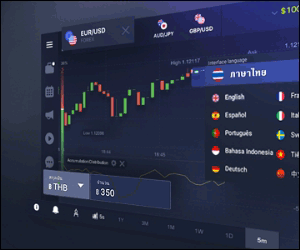วิธีลงทะเบียนและยืนยันบัญชีบน IQ Option
1992
0
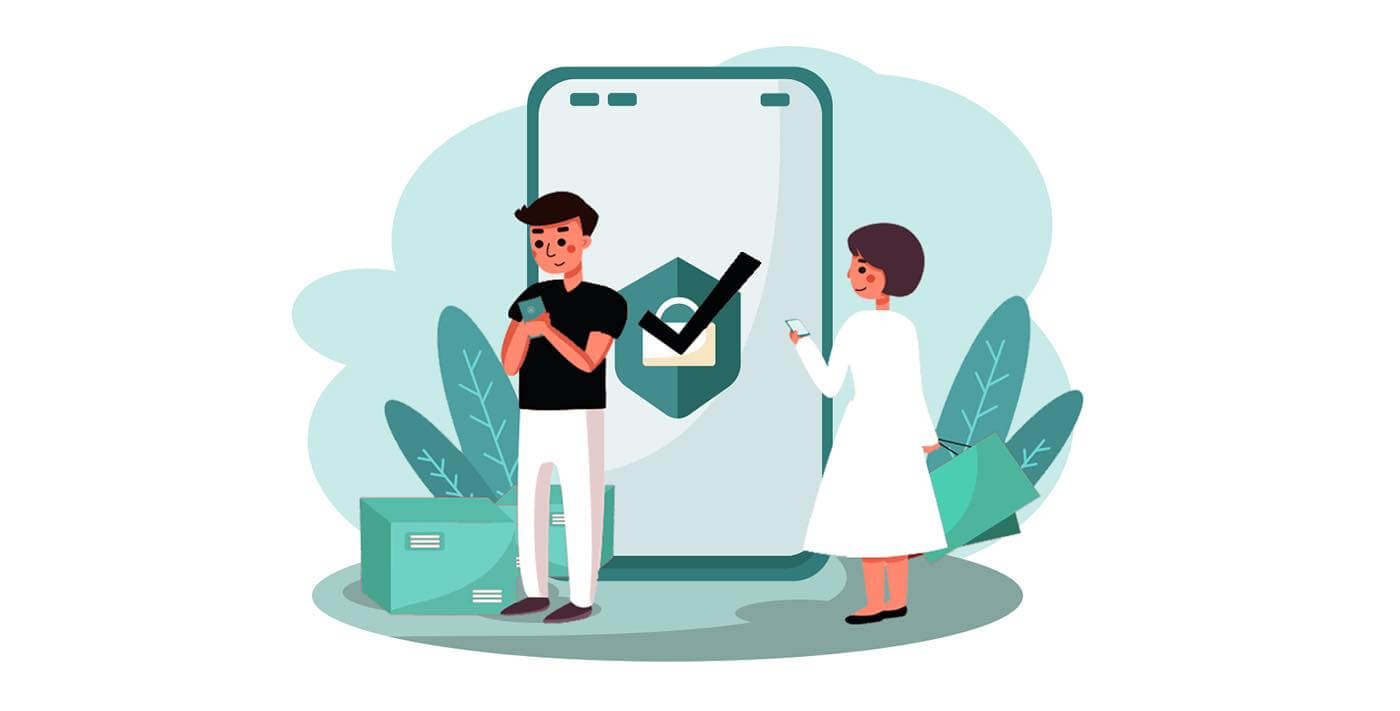
- ภาษา
-
English
-
العربيّة
-
简体中文
-
हिन्दी
-
Indonesia
-
Melayu
-
فارسی
-
اردو
-
বাংলা
-
Tiếng Việt
-
Русский
-
한국어
-
日本語
-
Español
-
Português
-
Türkçe
-
Nederlands
-
Norsk bokmål
-
Svenska
-
Tamil
-
Polski
-
Filipino
-
Română
-
Slovenčina
-
Zulu
-
Slovenščina
-
latviešu valoda
-
Čeština
-
Kinyarwanda
-
Українська
-
Български
-
Dansk
-
Kiswahili
วิธีลงทะเบียน IQ Option
วิธีลงทะเบียนด้วยอีเมล
1. คุณสามารถลงทะเบียนสำหรับบัญชีบนแพลตฟอร์มโดยคลิกที่ปุ่ม " สมัคร " ที่มุมขวาบน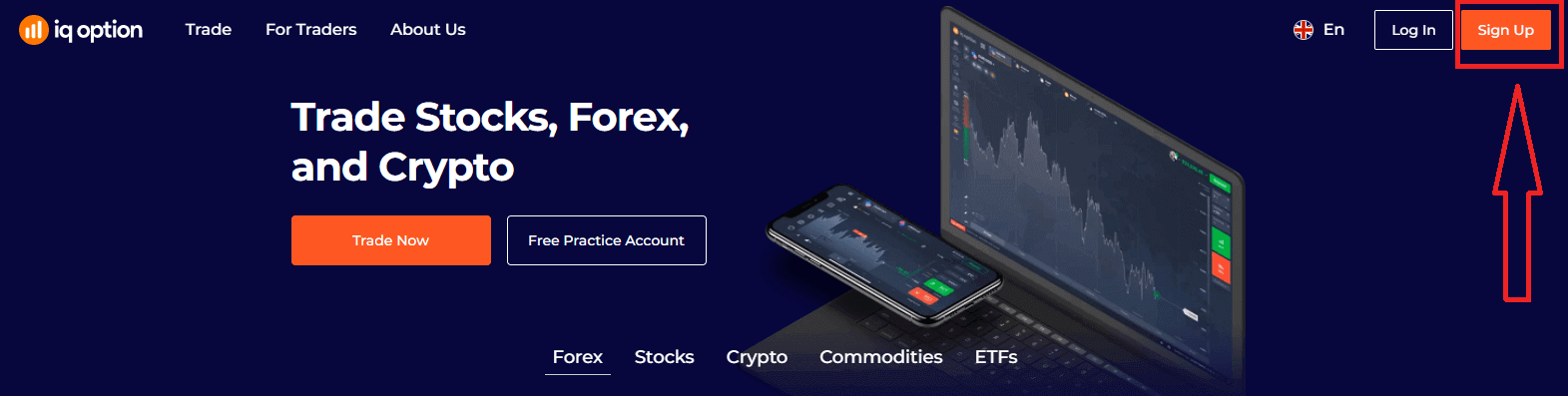
2. ในการลงทะเบียน คุณต้องกรอกข้อมูลที่จำเป็นทั้งหมดแล้วคลิก "เปิดบัญชีฟรี"
- ป้อนชื่อและนามสกุล ของคุณ
- เลือกประเทศที่อยู่อาศัยถาวร ของคุณ
- ป้อนที่ อยู่อีเมลที่ถูกต้อง
- สร้างรหัสผ่าน ที่ รัดกุม
- อ่าน"ข้อกำหนดเงื่อนไข"และตรวจสอบ
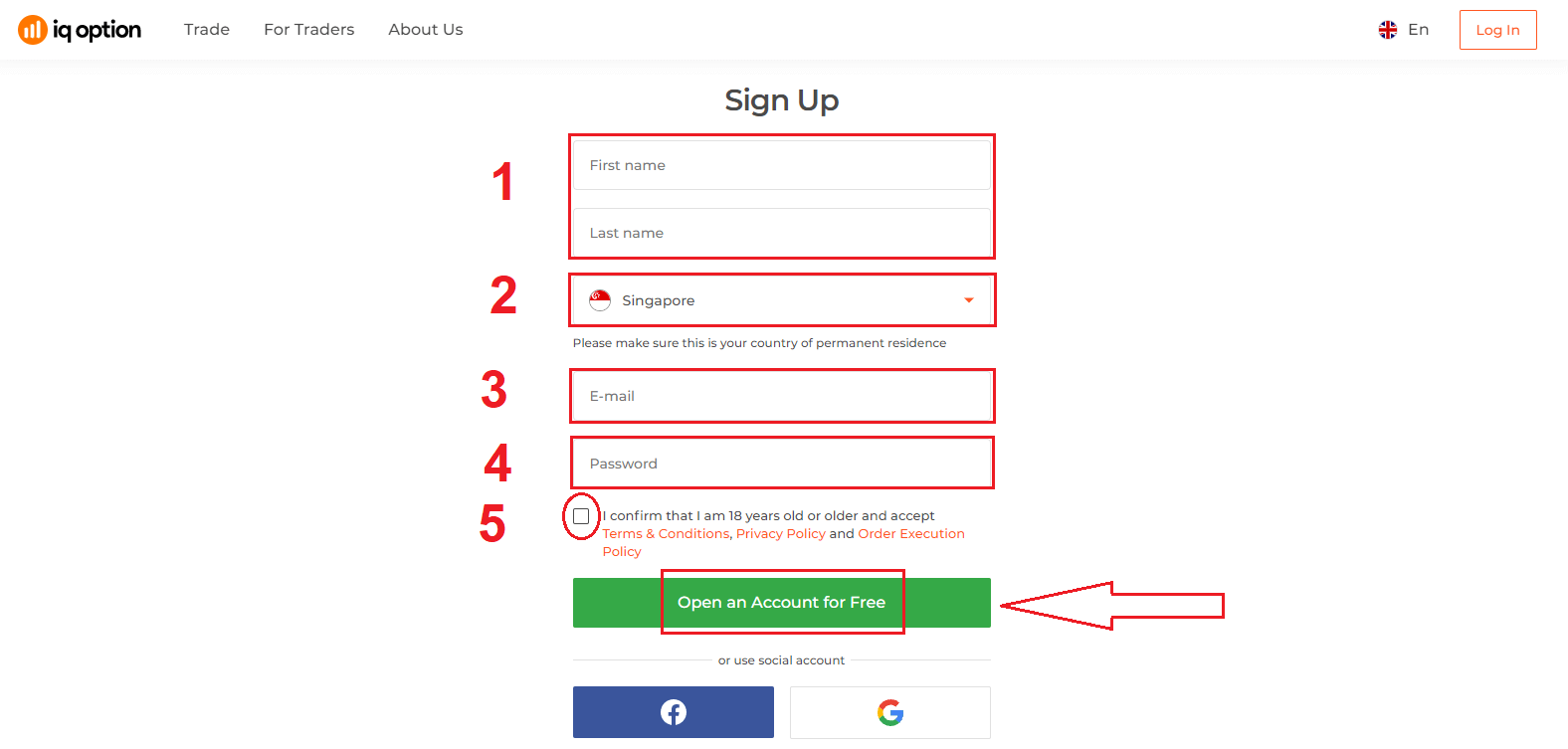
ยินดีด้วย! คุณได้ลงทะเบียนเรียบร้อยแล้ว ตอนนี้ ถ้าคุณต้องการใช้บัญชีทดลองให้คลิก "เริ่มการซื้อขายในบัญชีทดลอง"
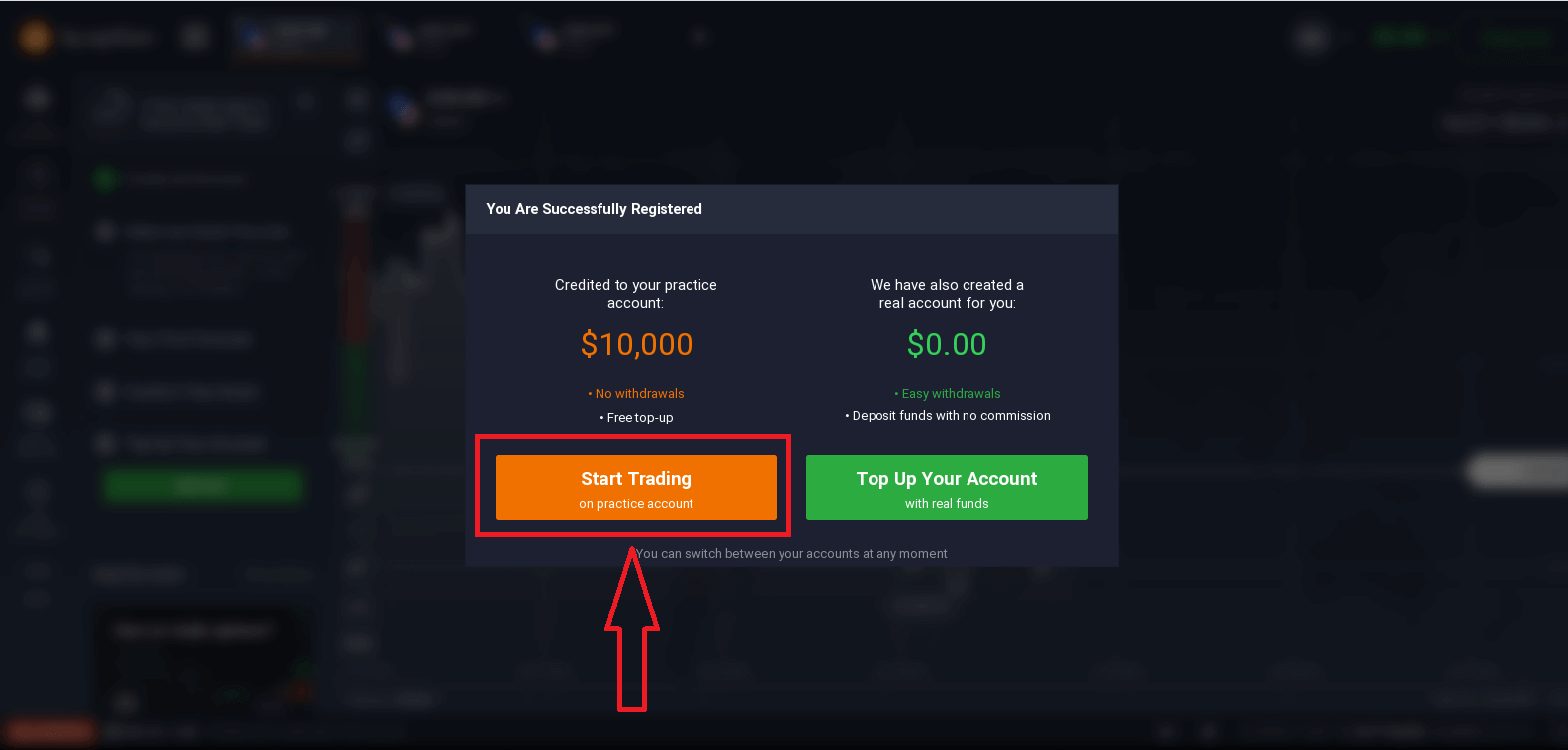
ตอนนี้คุณสามารถเริ่มซื้อขายได้แล้ว คุณมี เงิน $ 10,000 ในบัญชีทดลอง บัญชีทดลองเป็นเครื่องมือให้คุณทำความคุ้นเคยกับแพลตฟอร์ม ฝึกฝนทักษะการซื้อขายสินทรัพย์ต่างๆ และลองใช้กลไกใหม่ๆ บนแผนภูมิตามเวลาจริงโดยไม่มีความเสี่ยง
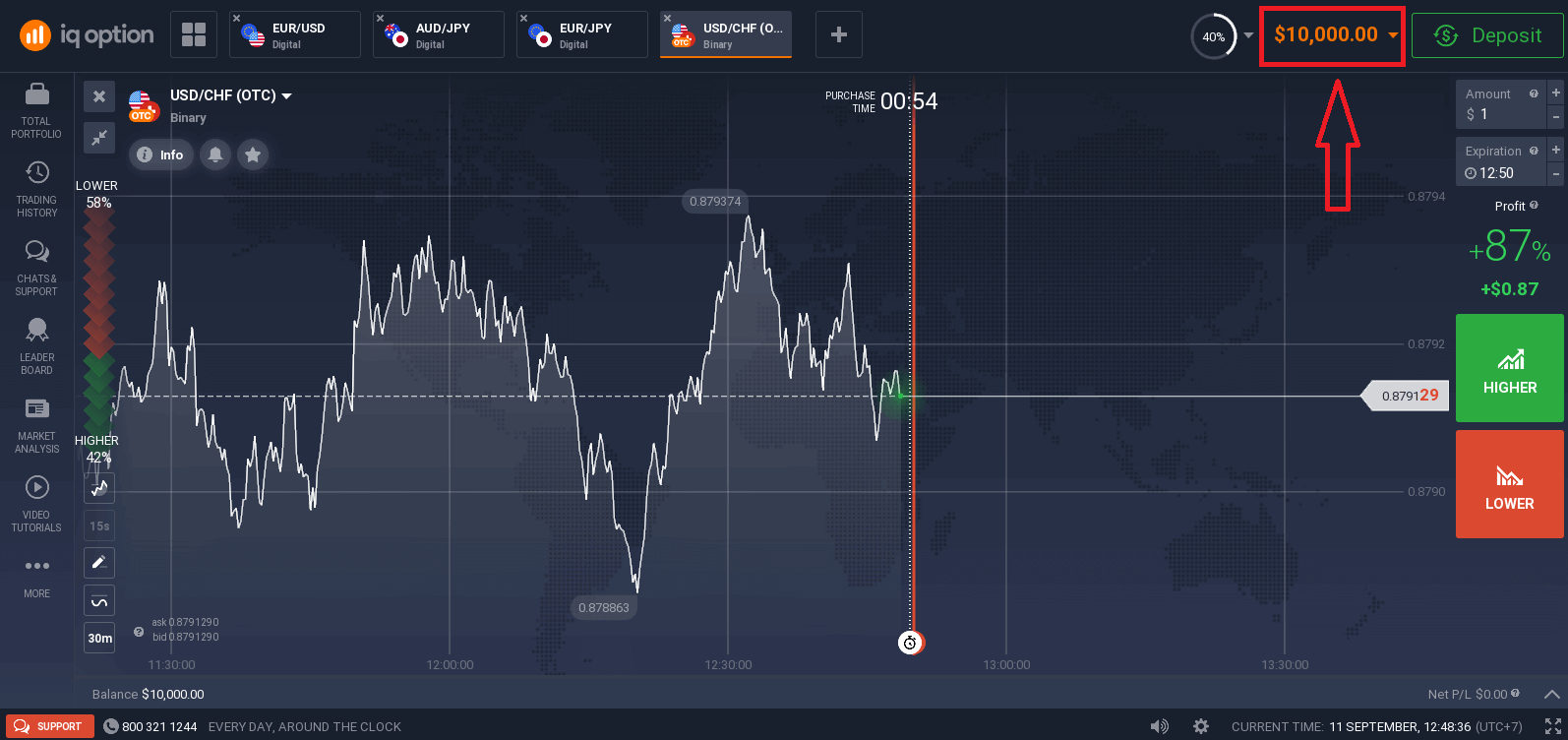
คุณยังสามารถซื้อขายในบัญชีจริงหลังจากฝากเงินโดยคลิกที่ "เติมเงินในบัญชีของคุณด้วยเงินจริง"
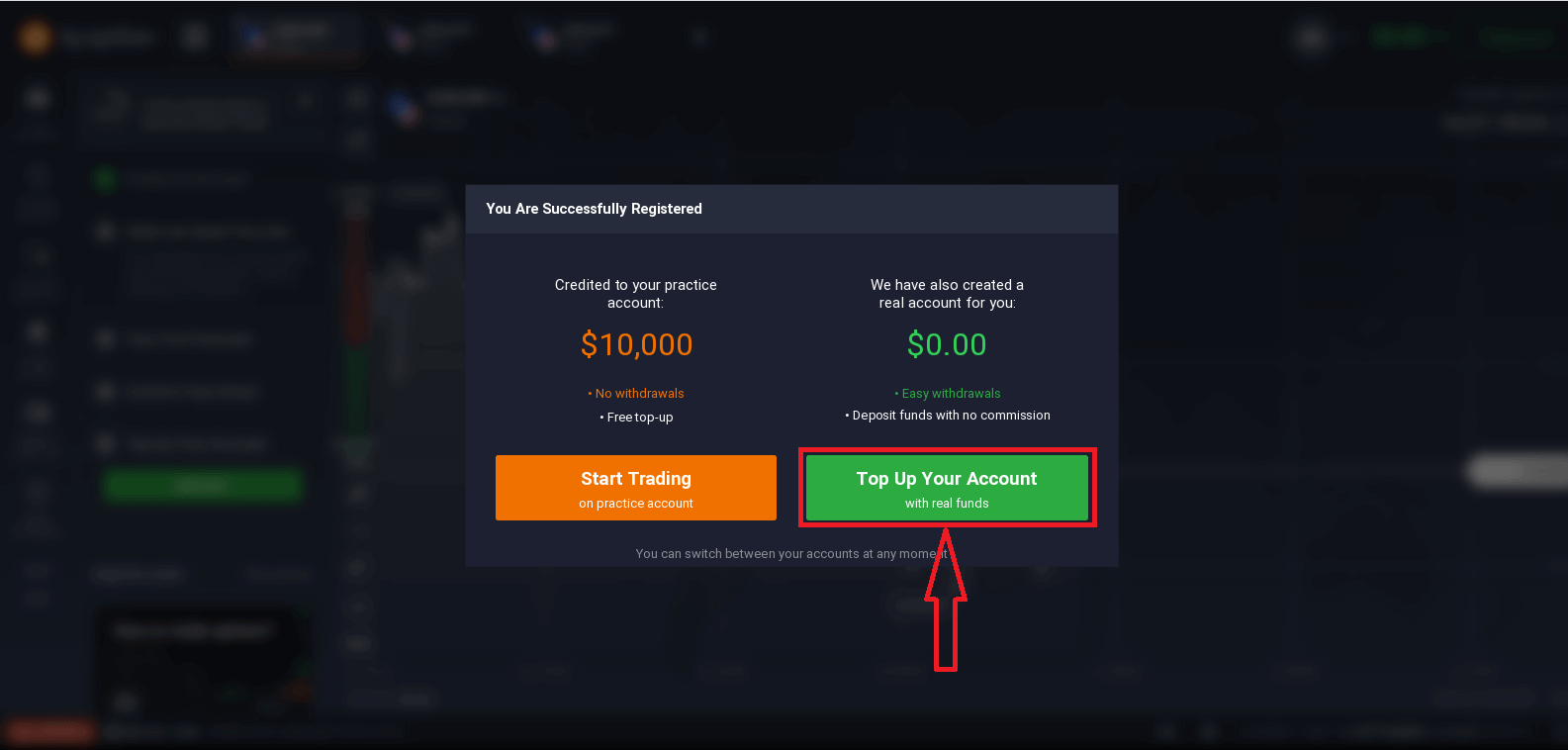
ในการเริ่มต้นการซื้อขายจริง คุณต้องทำการลงทุนในบัญชีของคุณ (เงินฝากขั้นต่ำคือ 10 USD/GBP/EUR)
อ้างอิงถึงบทความนี้เพื่อทราบข้อมูลเพิ่มเติมเกี่ยวกับการฝากเงิน: วิธีการฝากเงินใน IQ Option
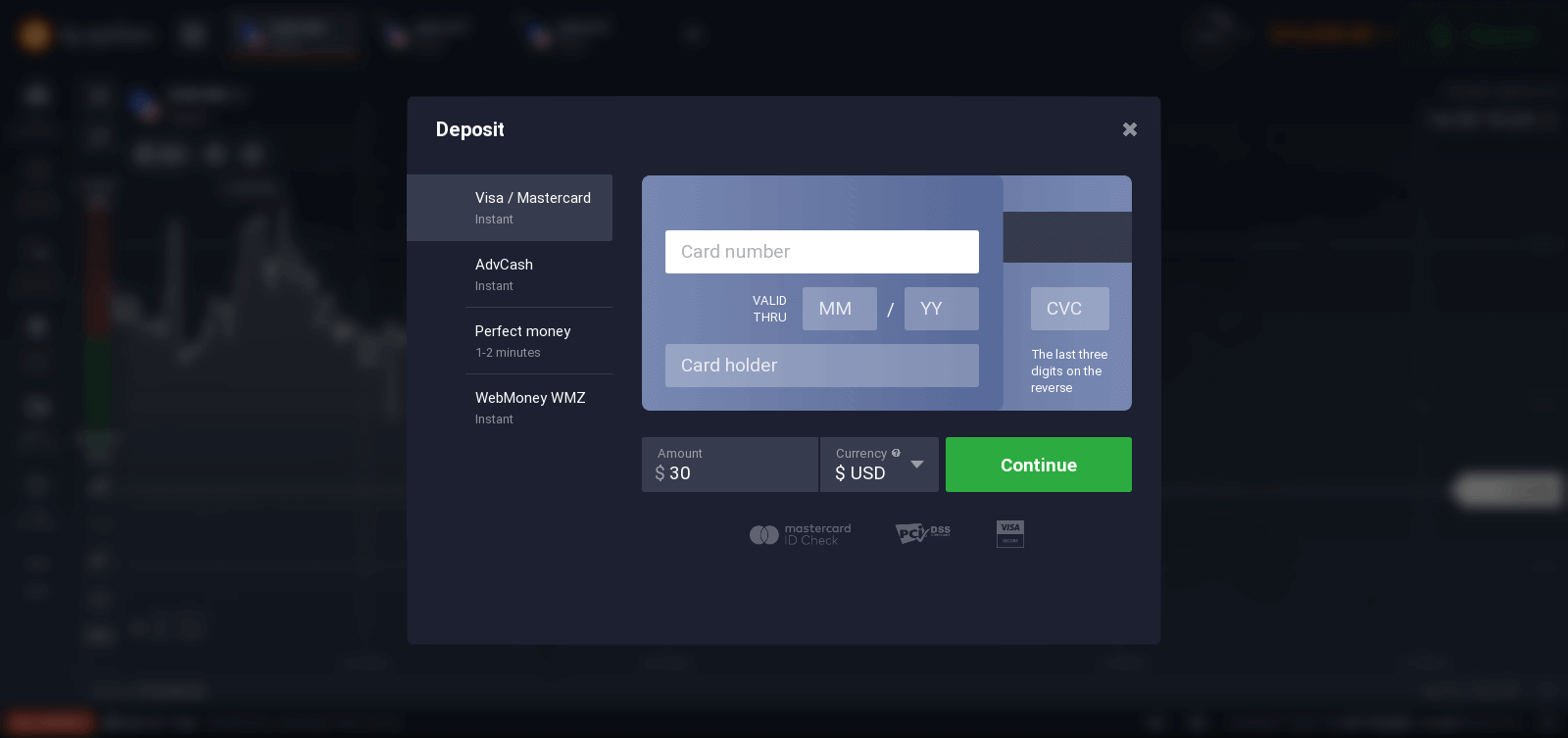
สุดท้าย คุณเข้าถึงอีเมลของคุณ IQ Option จะส่งอีเมลยืนยันให้คุณ คลิกลิงก์ในอีเมลนั้นเพื่อเปิดใช้งานบัญชีของคุณ ดังนั้น คุณจะเสร็จสิ้นการลงทะเบียนและเปิดใช้งานบัญชีของคุณ
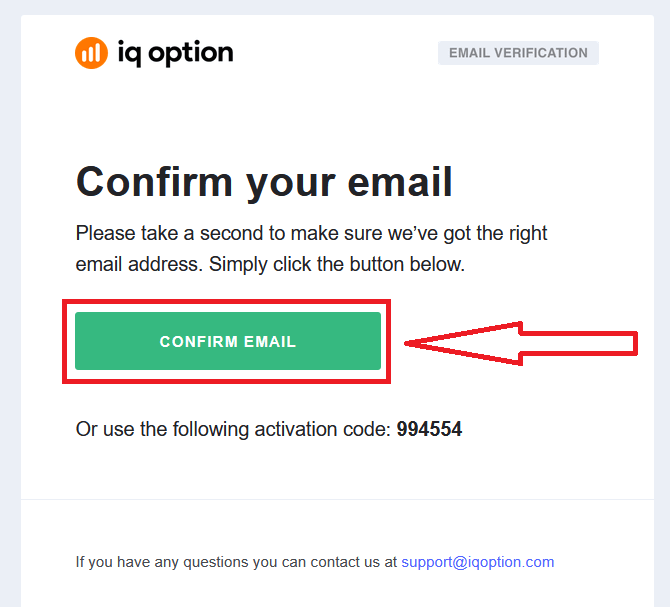
วิธีลงทะเบียนด้วยบัญชี Facebook
นอกจากนี้ คุณมีตัวเลือกในการเปิดบัญชีของคุณผ่านเว็บด้วยบัญชี Facebook และคุณสามารถทำได้ด้วยขั้นตอนง่ายๆ เพียงไม่กี่ขั้นตอน:
1. คลิกที่ปุ่ม Facebook
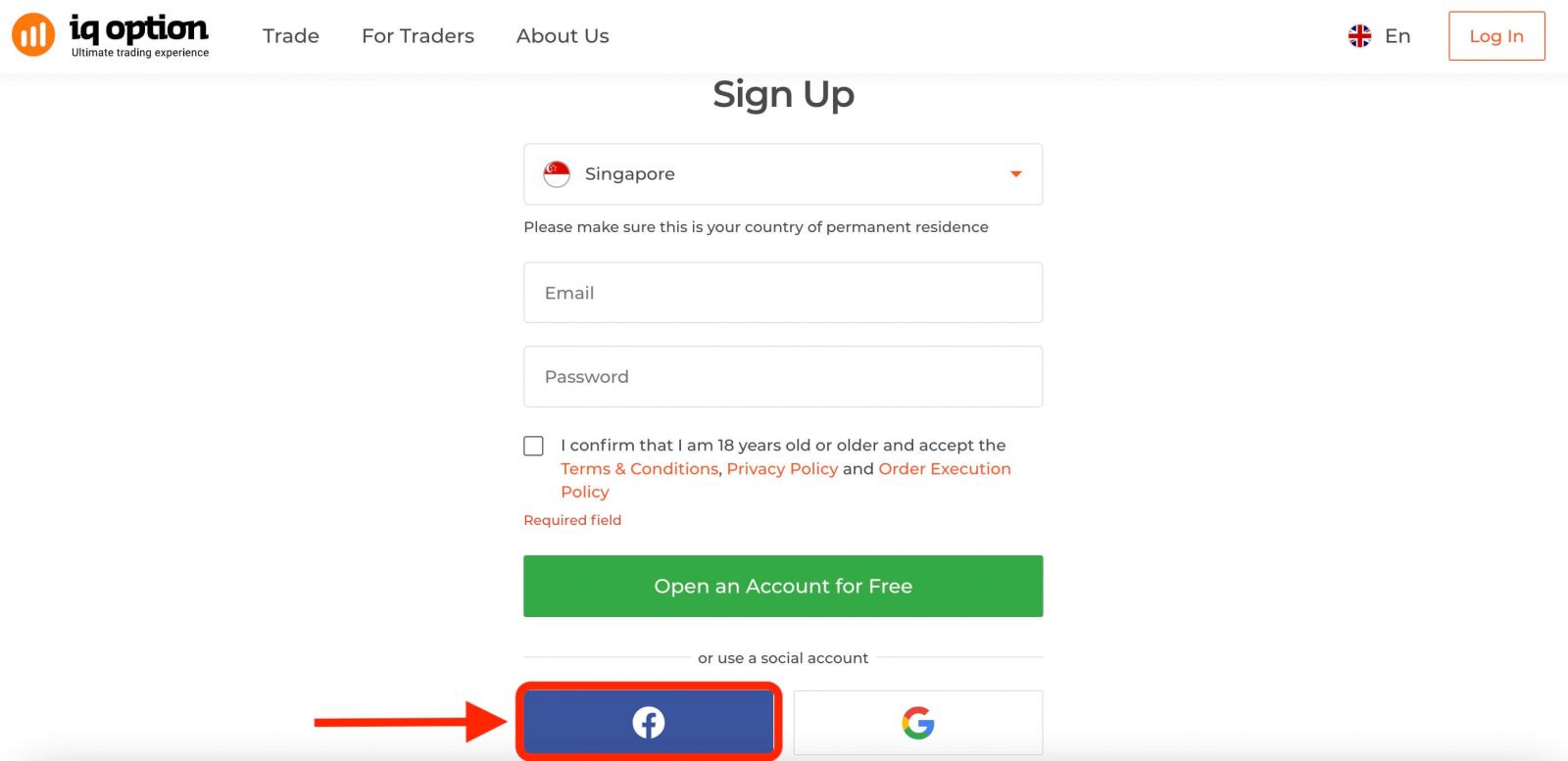
จากนั้น ระบบจะถามคุณว่าคุณมีอายุ 18 ปีขึ้นไปและยอมรับ ข้อกำหนด เงื่อนไข นโยบายความเป็นส่วนตัว และ นโยบายการดำเนินการคำสั่งซื้อ คลิก " ยืนยัน "
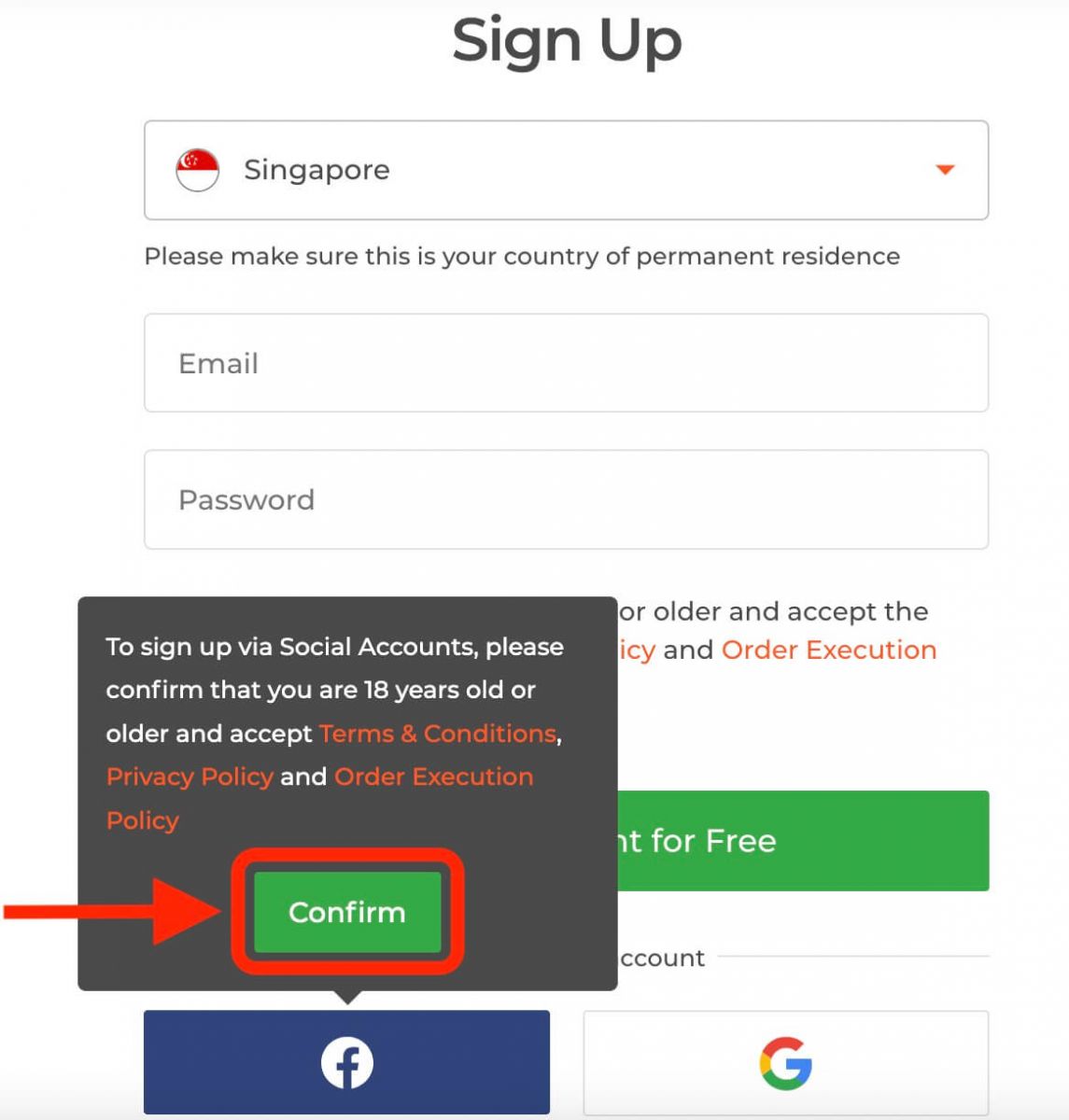
2. หน้าต่างเข้าสู่ระบบ Facebook จะเปิดขึ้น ซึ่งคุณจะต้องป้อนที่อยู่อีเมลที่คุณใช้ลงทะเบียนใน Facebook
3. ป้อนรหัสผ่านจากบัญชี Facebook ของคุณ
4. คลิกที่ “เข้าสู่ระบบ”
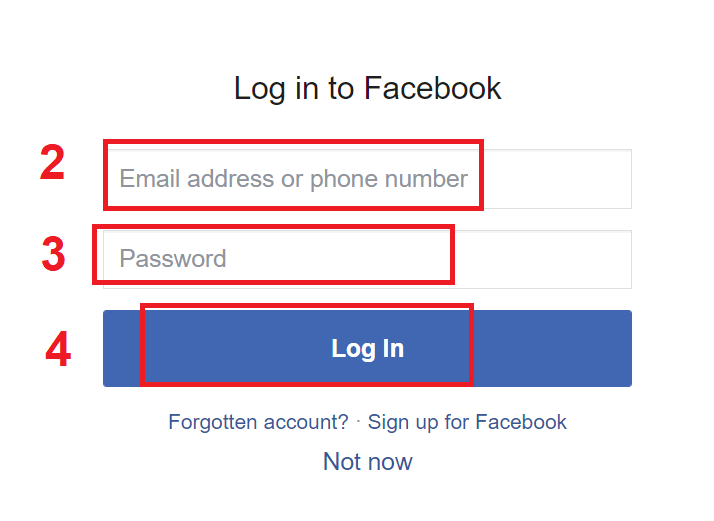
เมื่อคุณคลิกที่ “ ปุ่มเข้าสู่ระบบ” IQ Option กำลังร้องขอการเข้าถึง: ชื่อและรูปโปรไฟล์และที่อยู่อีเมลของคุณ คลิกดำเนินการต่อ...
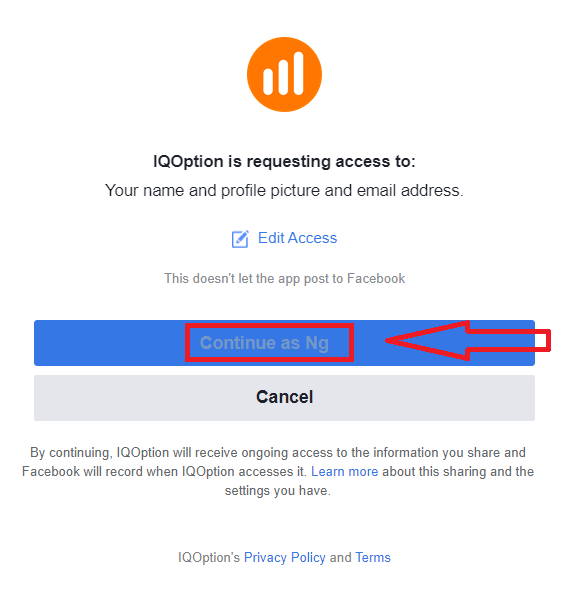
หลังจากนั้น คุณจะถูกนำไปยังแพลตฟอร์ม IQ Option โดยอัตโนมัติ
วิธีลงทะเบียนด้วยบัญชี Google
1. ในการลงทะเบียนด้วยบัญชี Google ให้คลิกที่ปุ่มที่เกี่ยวข้องในแบบฟอร์มลงทะเบียน
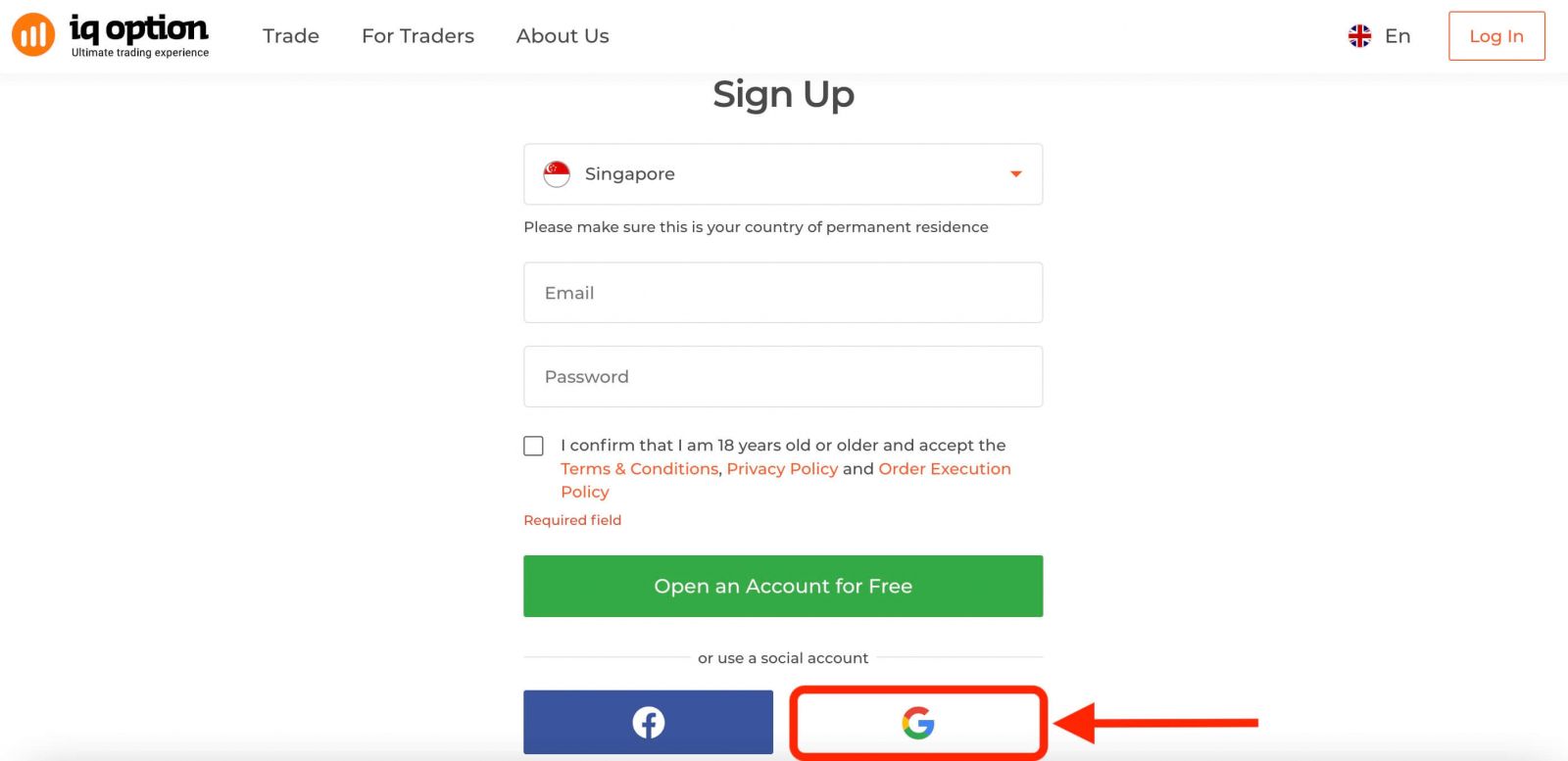
จากนั้นระบบจะถามคุณว่าคุณมีอายุ 18 ปีขึ้นไปและยอมรับข้อกำหนด เงื่อนไข นโยบายความเป็นส่วนตัว และนโยบายการดำเนินการตามคำสั่ง คลิก " ยืนยัน" 2.
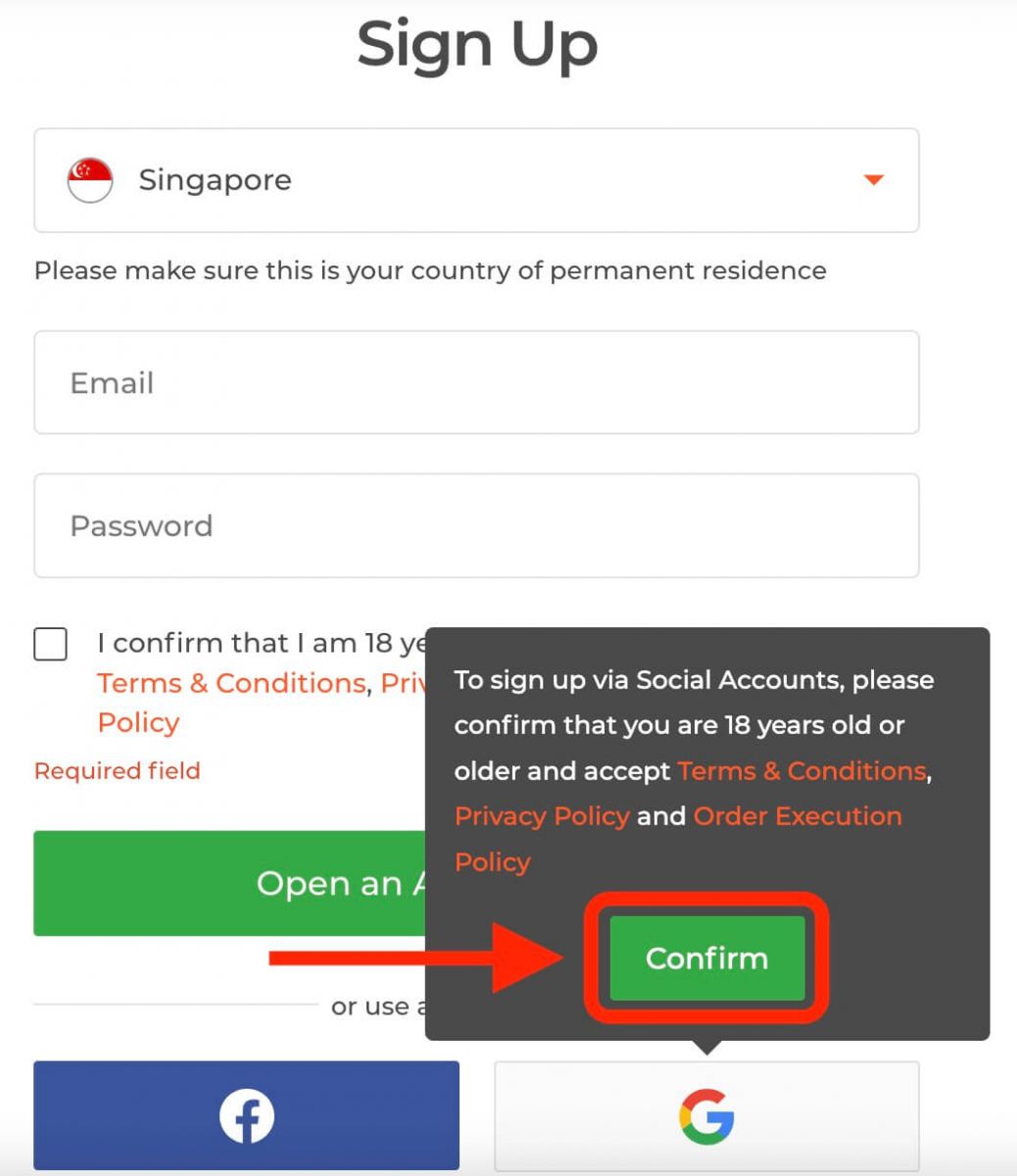
ในหน้าต่างที่เพิ่งเปิดใหม่ ให้ป้อนหมายเลขโทรศัพท์หรืออีเมลของคุณ แล้วคลิก "ถัดไป"
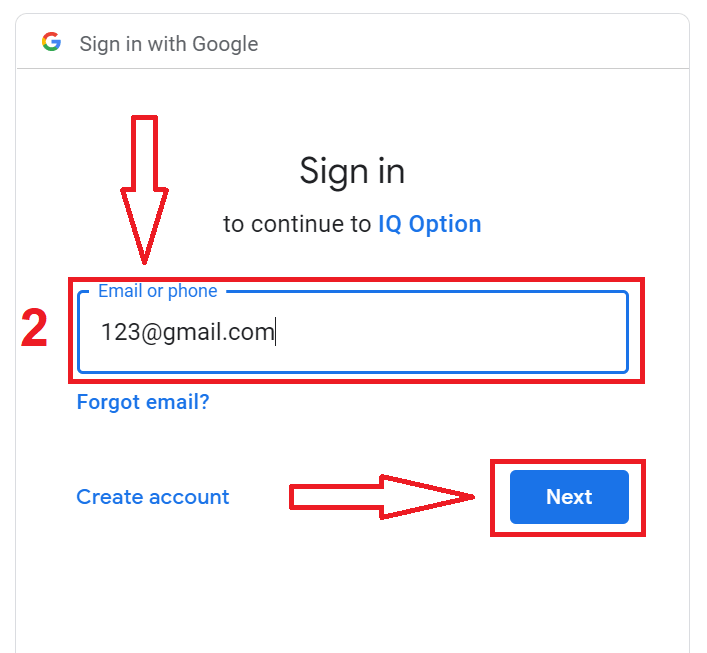
3. จากนั้นป้อนรหัสผ่านสำหรับบัญชี Google ของคุณแล้วคลิก “ถัดไป”
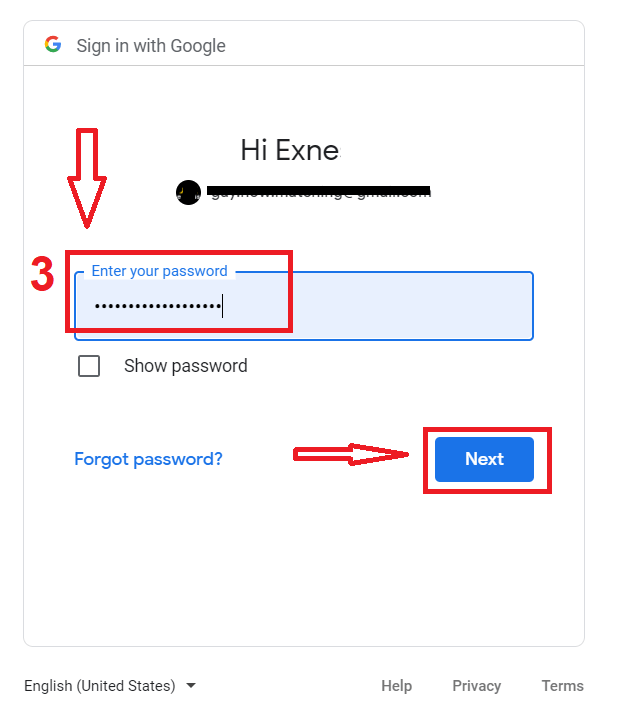
หลังจากนั้น ทำตามคำแนะนำที่ส่งจากบริการไปยังที่อยู่อีเมลของคุณ
ลงทะเบียนบนแอพ IQ Option iOS
หากคุณมีอุปกรณ์เคลื่อนที่ iOS คุณจะต้องดาวน์โหลดแอปมือถือ IQ Option อย่างเป็นทางการจาก App Store หรือที่นี่ เพียงค้นหาแอพ “IQ Option - โบรกเกอร์ FX” แล้วดาวน์โหลดบน iPhone หรือ iPad ของคุณเวอร์ชันมือถือของแพลตฟอร์มการซื้อขายนั้นเหมือนกับเวอร์ชันเว็บทุกประการ ดังนั้นจะไม่มีปัญหาใด ๆ ในการซื้อขายและการโอนเงิน ยิ่งไปกว่านั้น แอพซื้อขาย IQ Option สำหรับ iOS ถือเป็นแอพที่ดีที่สุดสำหรับการซื้อขายออนไลน์ ดังนั้นจึงมีคะแนนสูงในร้านค้า
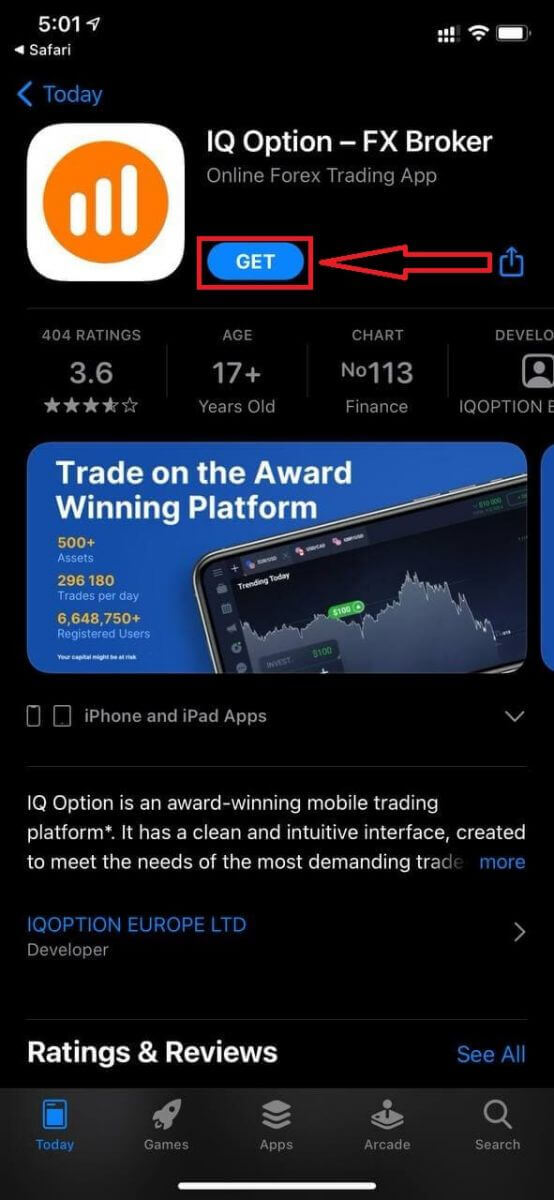
การลงทะเบียนสำหรับแพลตฟอร์มมือถือ iOS ก็มีให้สำหรับคุณเช่นกัน
- ป้อนที่ อยู่อีเมลที่ถูกต้อง
- สร้างรหัสผ่าน ที่ รัดกุม
- เลือกประเทศที่อยู่อาศัยถาวร ของคุณ
- ตรวจสอบ "เงื่อนไขข้อกำหนด" และคลิก " ลงทะเบียน "
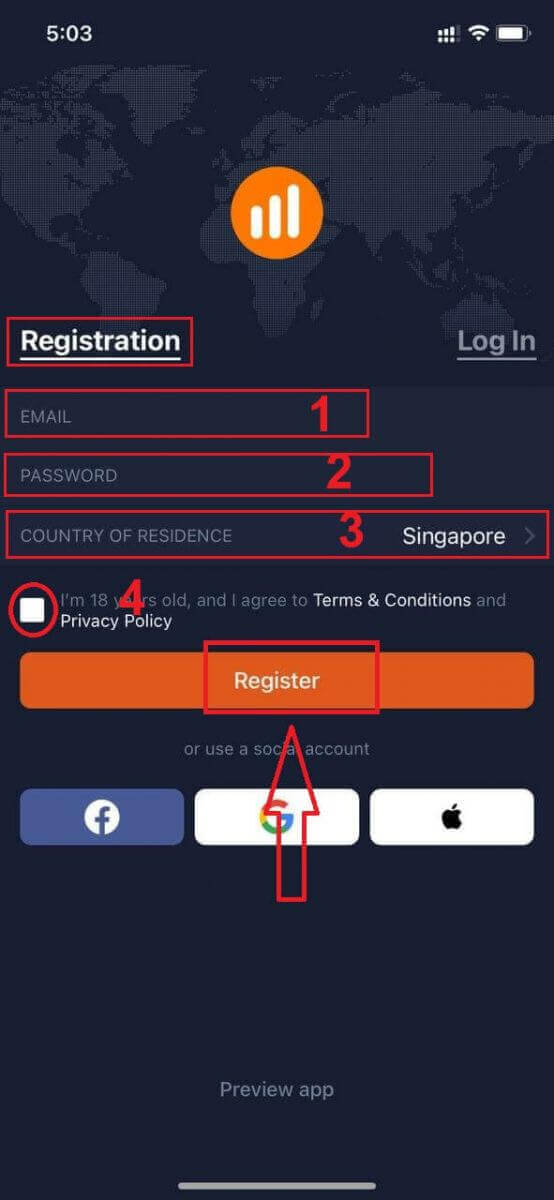
ยินดีด้วย! คุณลงทะเบียนสำเร็จแล้ว คลิก "Trade on Pratice" เพื่อเทรดด้วยบัญชีทดลอง
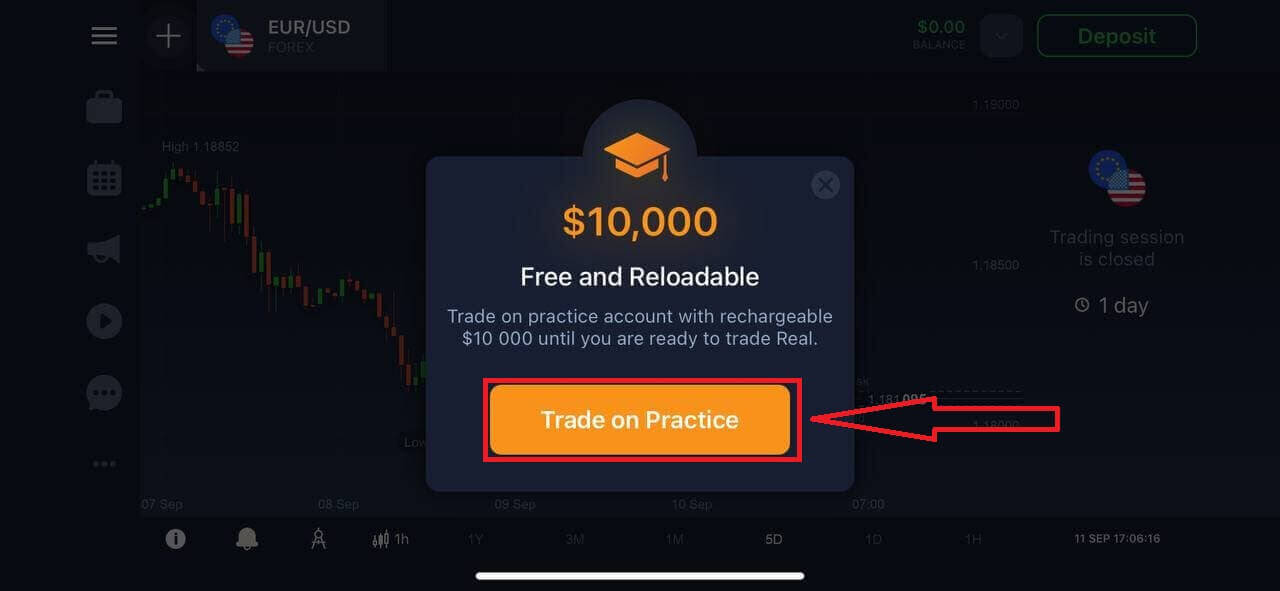
คุณมีเงิน $10,000 ในบัญชีทดลอง
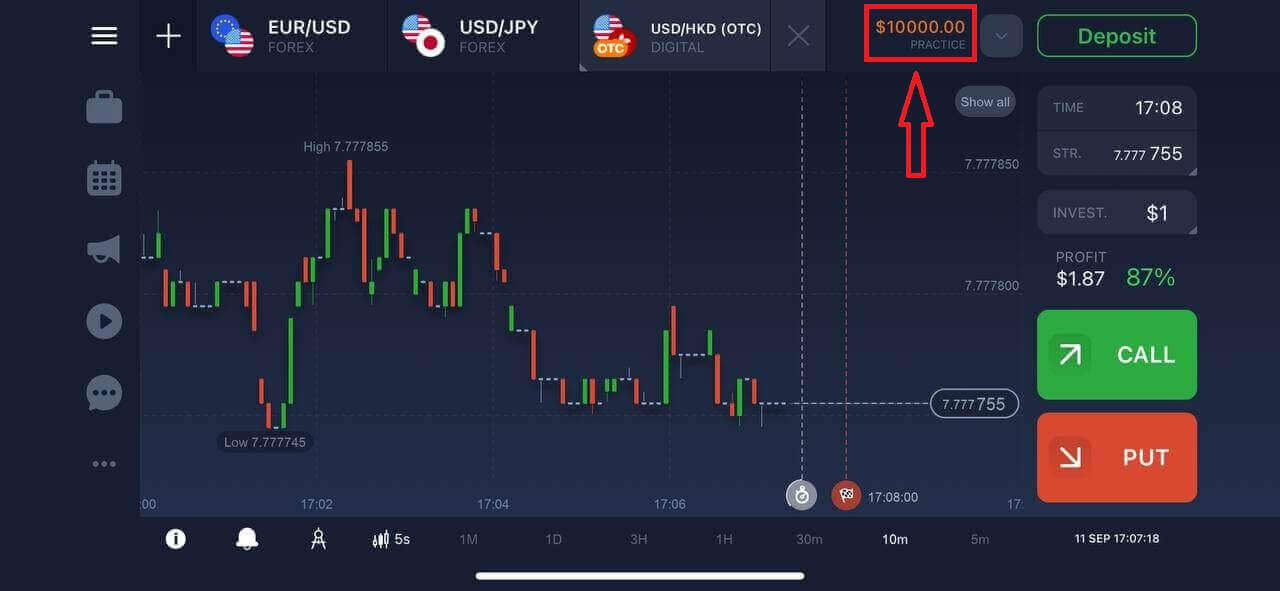
ลงทะเบียนบน IQ Option Android App
หากคุณมีอุปกรณ์ มือถือ Android คุณจะต้องดาวน์โหลดแอปมือถือ IQ Option อย่างเป็นทางการจาก Google Play หรือที่นี่ เพียงค้นหาแอป “IQ Option - Online Investing Platform” แล้วดาวน์โหลดบนอุปกรณ์ของคุณ
เวอร์ชันมือถือของแพลตฟอร์มการซื้อขายนั้นเหมือนกับเวอร์ชันเว็บทุกประการ ดังนั้นจะไม่มีปัญหาใด ๆ ในการซื้อขายและการโอนเงิน ยิ่งไปกว่านั้น แอพซื้อขาย IQ Option สำหรับ Android ถือเป็นแอพที่ดีที่สุดสำหรับการซื้อขายออนไลน์ ดังนั้นจึงมีคะแนนสูงในร้านค้า
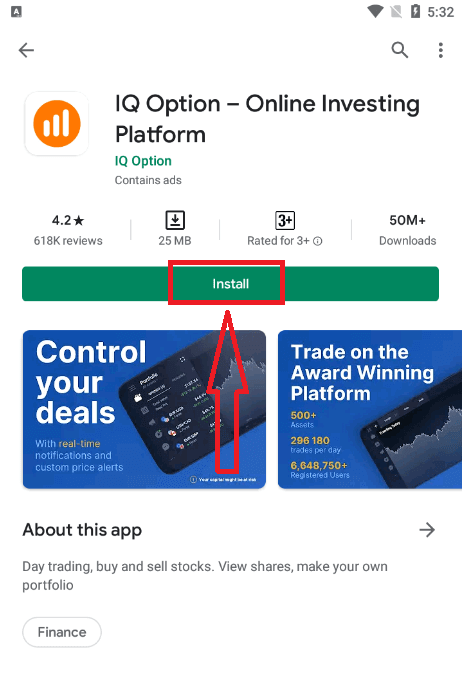
การลงทะเบียนสำหรับแพลตฟอร์มมือถือ Android ก็มีให้สำหรับคุณเช่นกัน
- ป้อนที่ อยู่อีเมลที่ถูกต้อง
- สร้างรหัสผ่าน ที่ รัดกุม
- เลือกประเทศที่อยู่อาศัยถาวร ของคุณ
- ตรวจสอบ "เงื่อนไขข้อกำหนด" และคลิก " ลงทะเบียน "
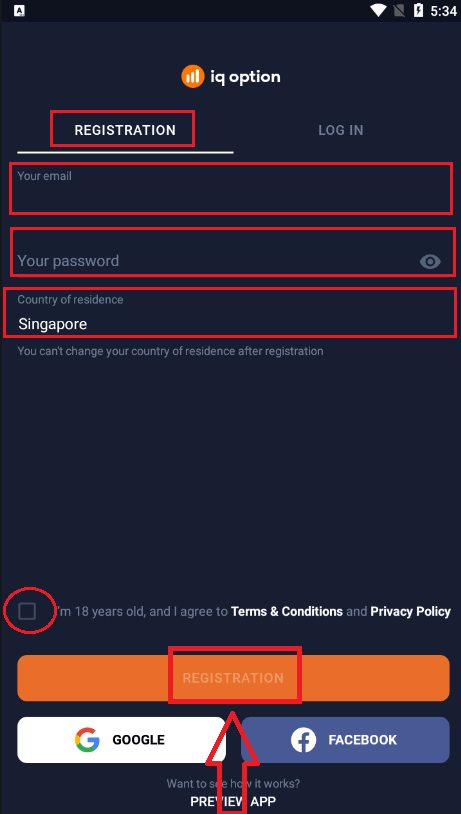
ยินดีด้วย! คุณได้ลงทะเบียนเรียบร้อยแล้ว คลิก "Trade on Practice" สำหรับการเทรดด้วยบัญชีทดลอง
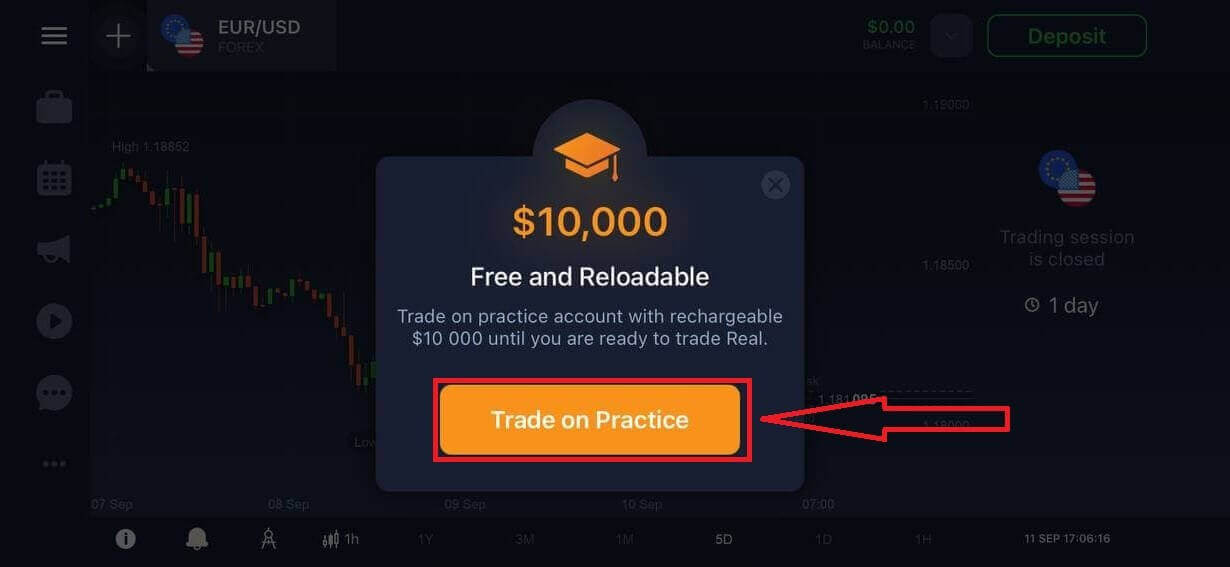
คุณมีเงิน $10,000 ในบัญชีทดลอง
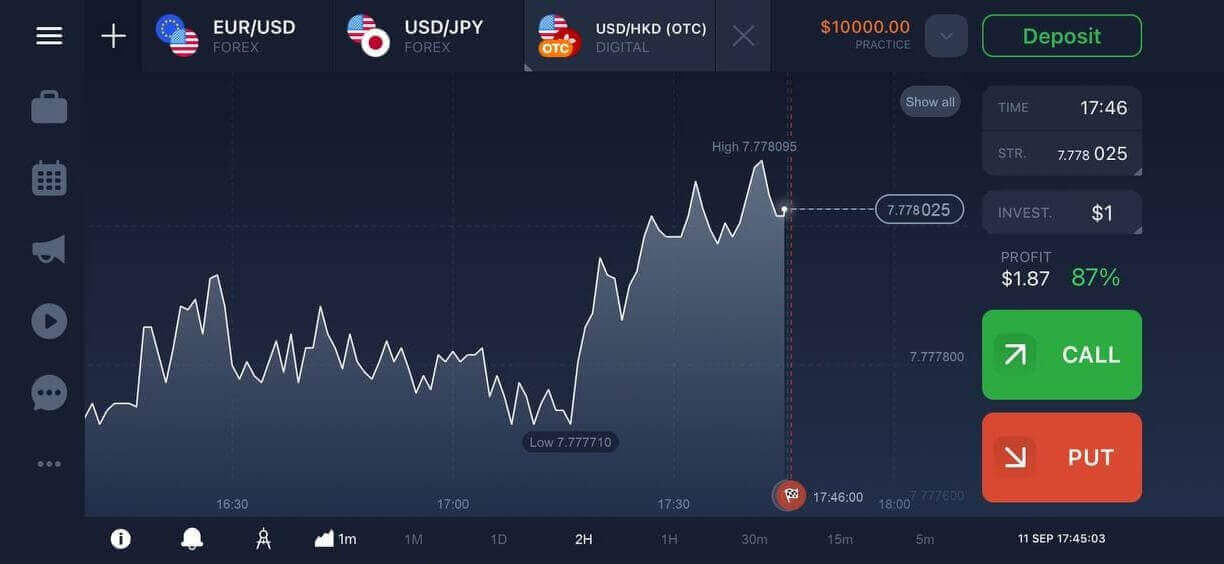
ลงทะเบียนบัญชี IQ Option บน Mobile Web Version
หากคุณต้องการซื้อขายบนแพลตฟอร์มการซื้อขาย IQ Option เวอร์ชันเว็บบนมือถือ คุณสามารถทำได้โดยง่าย ในขั้นต้น ให้เปิดเบราว์เซอร์ของคุณบนอุปกรณ์เคลื่อนที่และไปที่เว็บไซต์ของโบรกเกอร์แตะปุ่ม "ซื้อขายทันที" ตรงกลาง
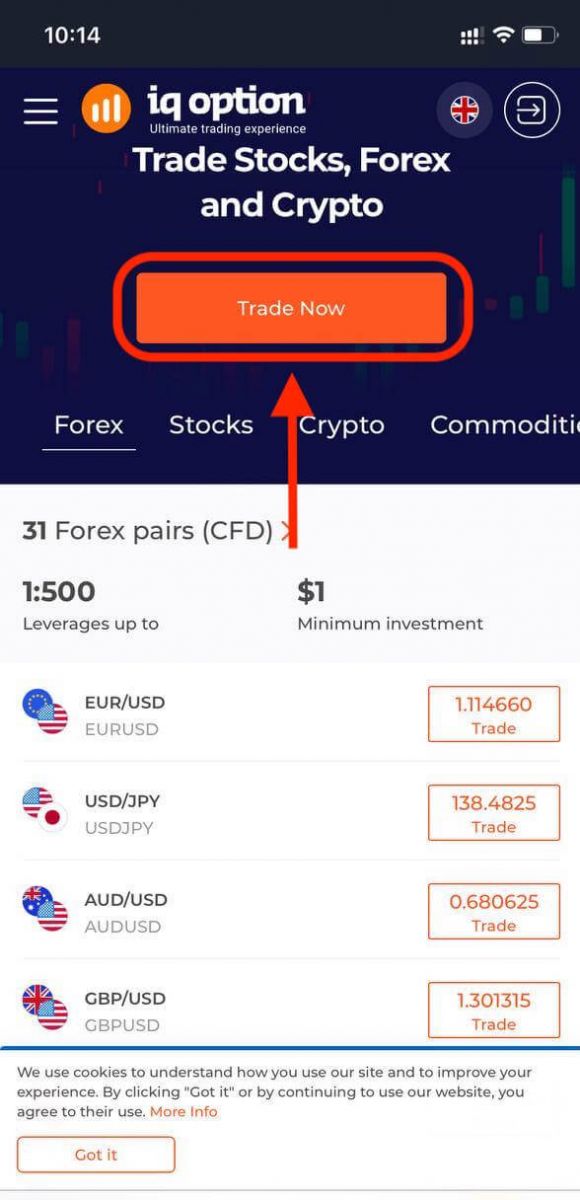
ในขั้นตอนนี้ คุณยังคงป้อนข้อมูล: อีเมล รหัสผ่าน ตรวจสอบ "เงื่อนไขข้อกำหนด" และแตะ "เปิดบัญชีฟรี"
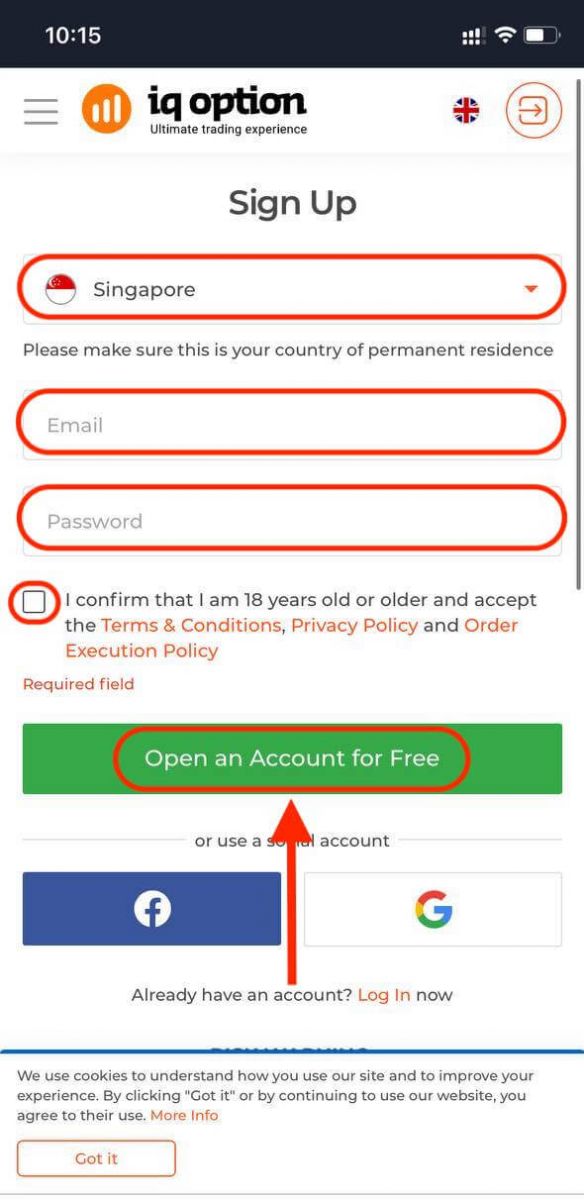
อยู่นี่ไง! ตอนนี้คุณสามารถซื้อขายจากแพลตฟอร์มเวอร์ชันเว็บบนมือถือได้แล้ว เวอร์ชันเว็บมือถือของแพลตฟอร์มการซื้อขายนั้นเหมือนกับเวอร์ชันเว็บทั่วไปทุกประการ ดังนั้นจะไม่มีปัญหาใด ๆ ในการซื้อขายและการโอนเงิน
คุณมีเงิน $10,000 ในบัญชีทดลอง
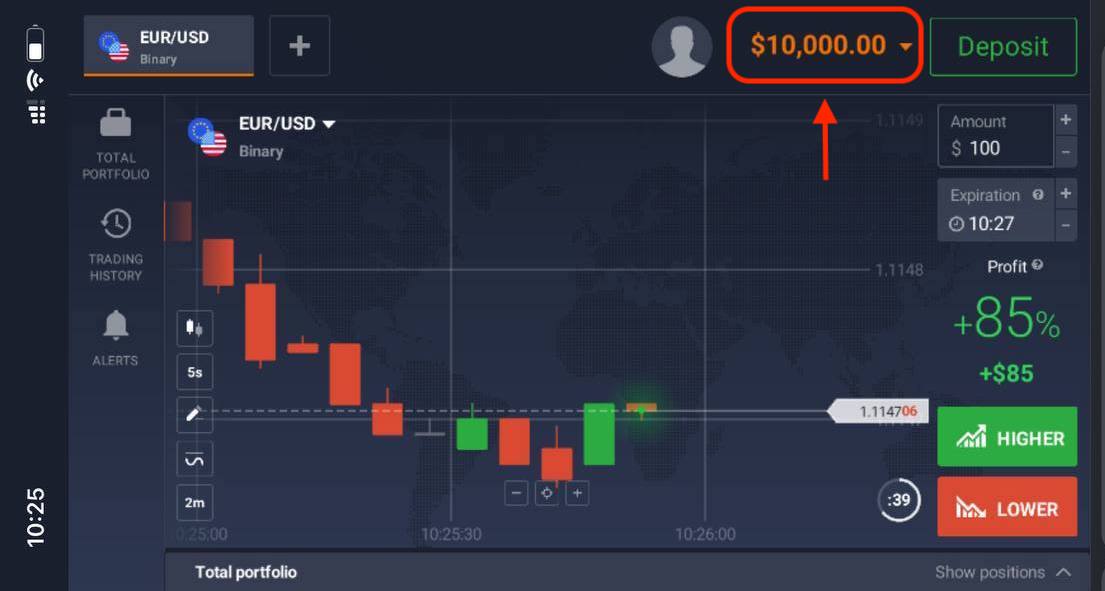
คำถามที่พบบ่อย (FAQ)
ฉันสามารถทำเงินได้เท่าไหร่ในบัญชีฝึกหัด?
คุณไม่สามารถทำกำไรจากธุรกรรมที่คุณดำเนินการในบัญชีทดลอง คุณจะได้รับเงินเสมือนและทำธุรกรรมเสมือนจริง มีวัตถุประสงค์เพื่อการฝึกอบรมเท่านั้น หากต้องการซื้อขายโดยใช้เงินจริง คุณต้องฝากเงินเข้าบัญชีจริง
ฉันจะสลับระหว่างบัญชีทดลองกับบัญชีจริงได้อย่างไร?
หากต้องการสลับระหว่างบัญชี ให้คลิกยอดคงเหลือของคุณที่มุมขวาบน ตรวจสอบให้แน่ใจว่าคุณอยู่ในห้องซื้อขาย แผงที่เปิดขึ้นจะแสดงบัญชีทั้งหมดของคุณ: บัญชีจริงและบัญชีทดลองของคุณ คลิกที่บัญชีเพื่อเปิดใช้งานเพื่อให้คุณสามารถใช้สำหรับการซื้อขาย
ฉันจะเติมเงินในบัญชีทดลองได้อย่างไร?
คุณสามารถเติมเงินในบัญชีทดลองได้ฟรีหากยอดคงเหลือต่ำกว่า $10,000 ก่อนอื่น คุณต้องเลือกบัญชีนี้ จากนั้นคลิกปุ่มฝากสีเขียวที่มีลูกศรสองตัวที่มุมขวาบน หน้าต่างจะเปิดขึ้นโดยคุณสามารถเลือกบัญชีที่จะเติมเงิน: บัญชีทดลองหรือบัญชีจริง
IQ Option มีแอปสำหรับพีซี, iOS หรือ Android หรือไม่
ใช่! และบนคอมพิวเตอร์ แพลตฟอร์มจะตอบสนองเร็วขึ้นในแอปพลิเคชันสำหรับ Windows และ Mac OS ทำไมการแลกเปลี่ยนในแอปพลิเคชันจึงเร็วกว่า เว็บไซต์อัปเดตการเคลื่อนไหวในแผนภูมิได้ช้ากว่าเนื่องจากเบราว์เซอร์ไม่ได้ใช้ความสามารถ WebGL ที่มีอยู่เพื่อเพิ่มทรัพยากรการ์ดวิดีโอของคอมพิวเตอร์ให้สูงสุด แอปพลิเคชันไม่มีข้อจำกัดนี้ ดังนั้นจึงอัปเดตแผนภูมิแทบจะในทันที IQ Option ยังมีแอปสำหรับ iOS และ Android คุณสามารถค้นหาและดาวน์โหลดแอปพลิเคชันได้ในหน้าดาวน์โหลด IQ Option
หากเวอร์ชันของแอปไม่พร้อมใช้งานสำหรับอุปกรณ์ของคุณ คุณยังคงสามารถซื้อขายได้โดยใช้เว็บไซต์ IQ Option
ฉันจะรักษาความปลอดภัยบัญชีของฉันได้อย่างไร?
เพื่อรักษาความปลอดภัยบัญชีของคุณ ให้ใช้การยืนยันตัวตนแบบ 2 ขั้นตอน ทุกครั้งที่คุณเข้าสู่ระบบแพลตฟอร์ม ระบบจะกำหนดให้คุณป้อนรหัสพิเศษที่ส่งไปยังหมายเลขโทรศัพท์ของคุณ คุณสามารถเปิดใช้งานตัวเลือกนี้ได้ในการตั้งค่า
วิธียืนยันบัญชีบน IQ Option
ฉันจะยืนยันบัญชีของฉันได้อย่างไร
เพื่อยืนยันบัญชีของคุณ โปรดคลิกที่เส้นสีแดง 'ยืนยันที่อยู่อีเมล' ดังที่แสดงที่นี่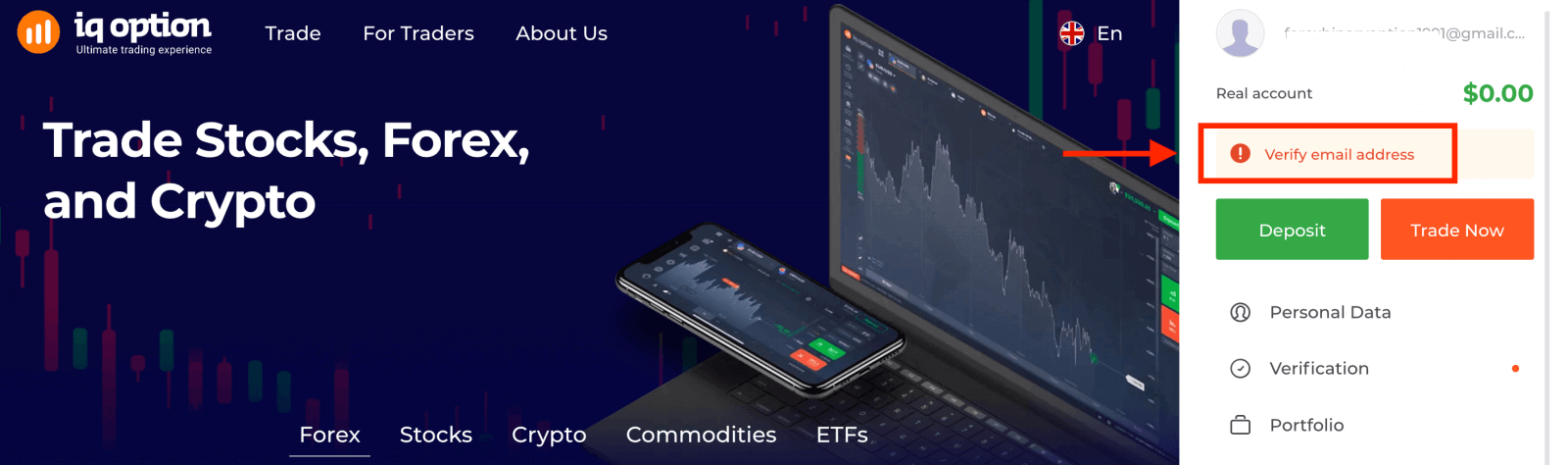
ขั้นตอนที่ 1:ยืนยันอีเมลของคุณ ในขั้นตอนการสมัคร คุณจะได้รับอีเมลพร้อมรหัสยืนยัน ป้อนรหัสนี้ในฟิลด์ที่เกี่ยวข้อง
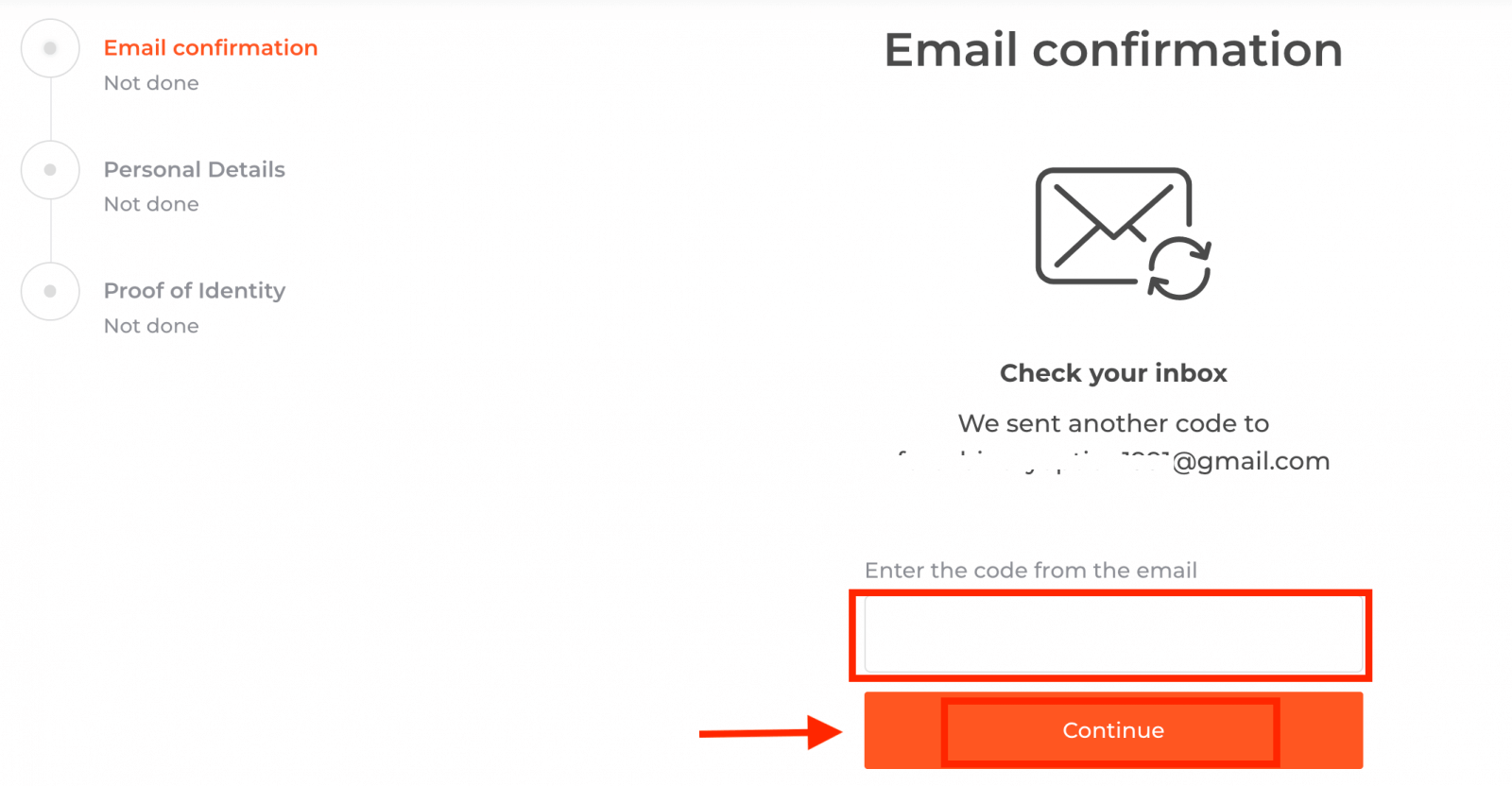
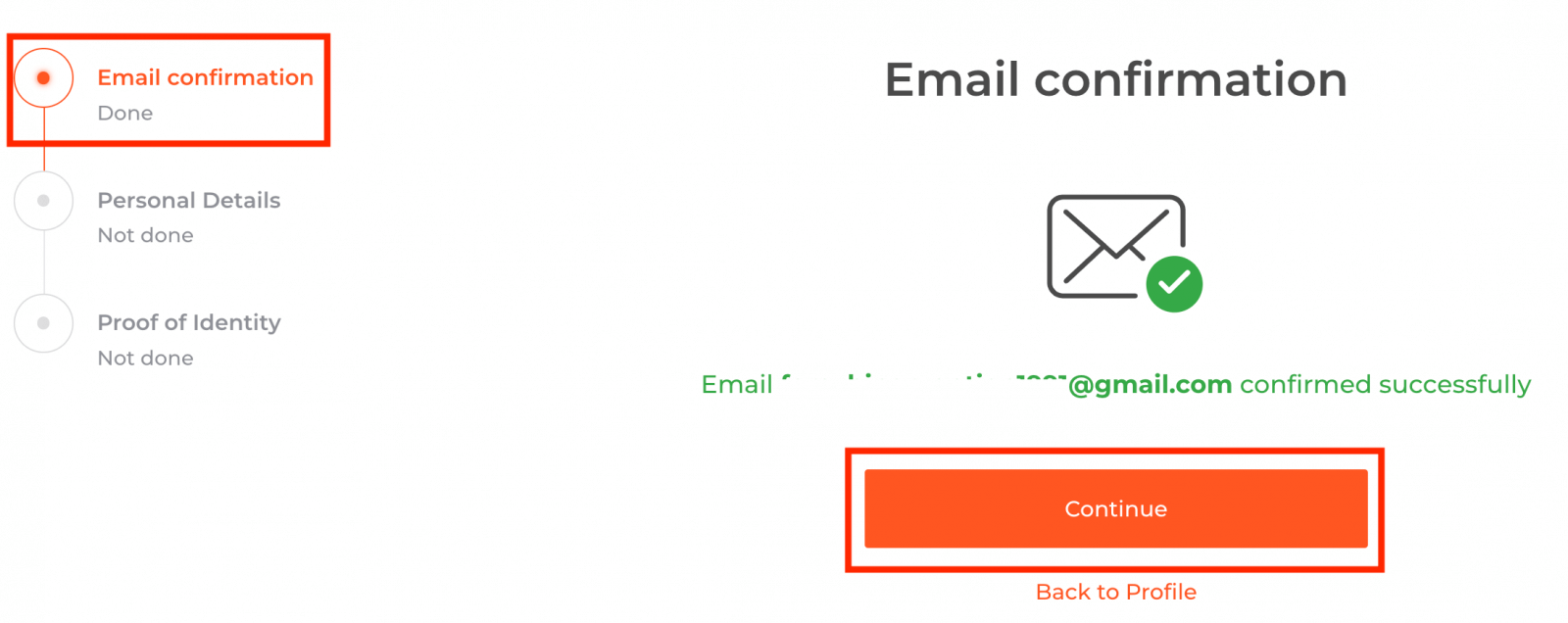
ขั้นตอนที่ 2 จำเป็นสำหรับการดำเนินขั้นตอนการยืนยัน
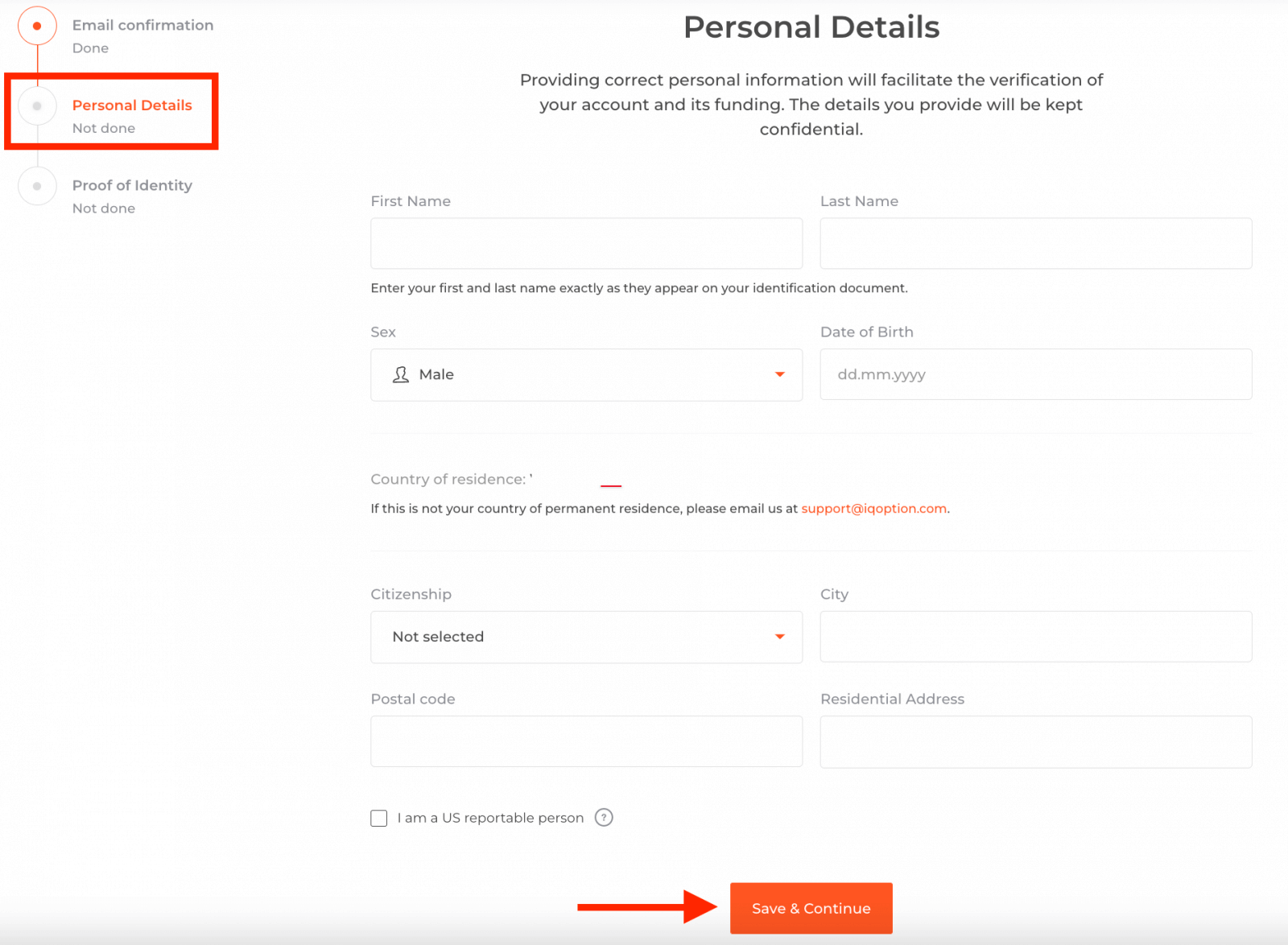
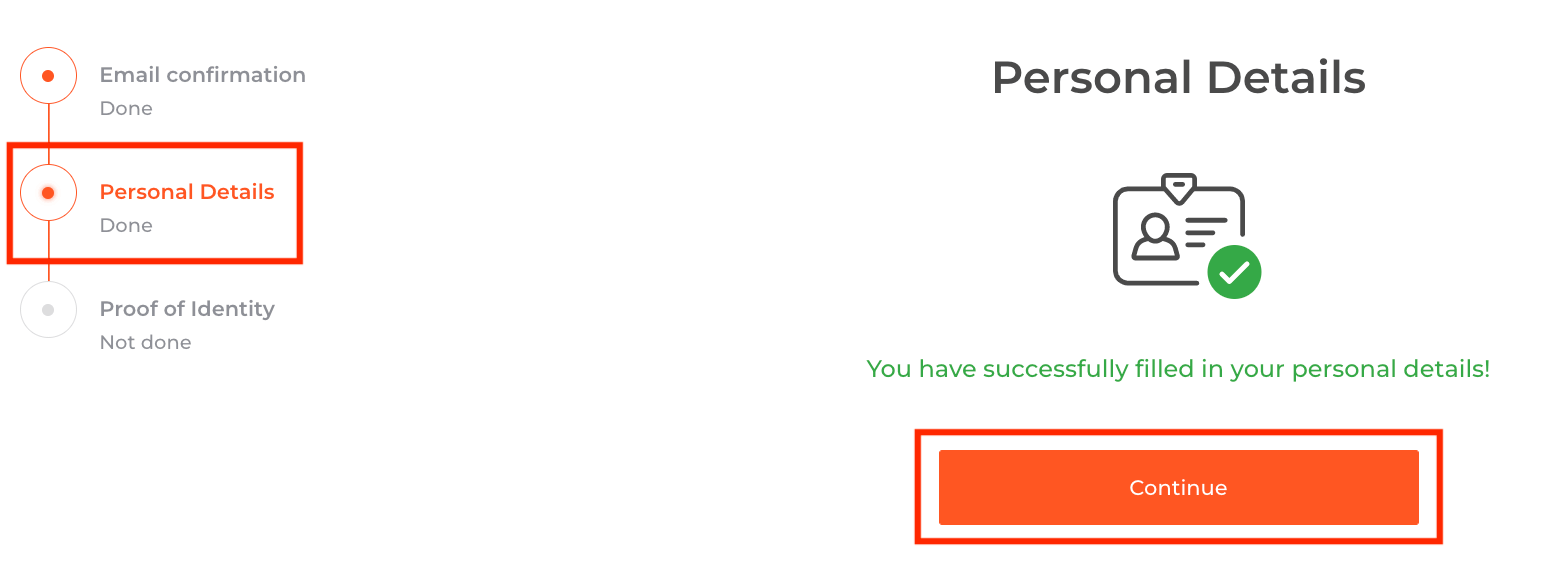
ขั้นตอนที่ 3 กำหนดให้คุณต้องอัปโหลดเอกสารของคุณเพื่อการตรวจสอบ:
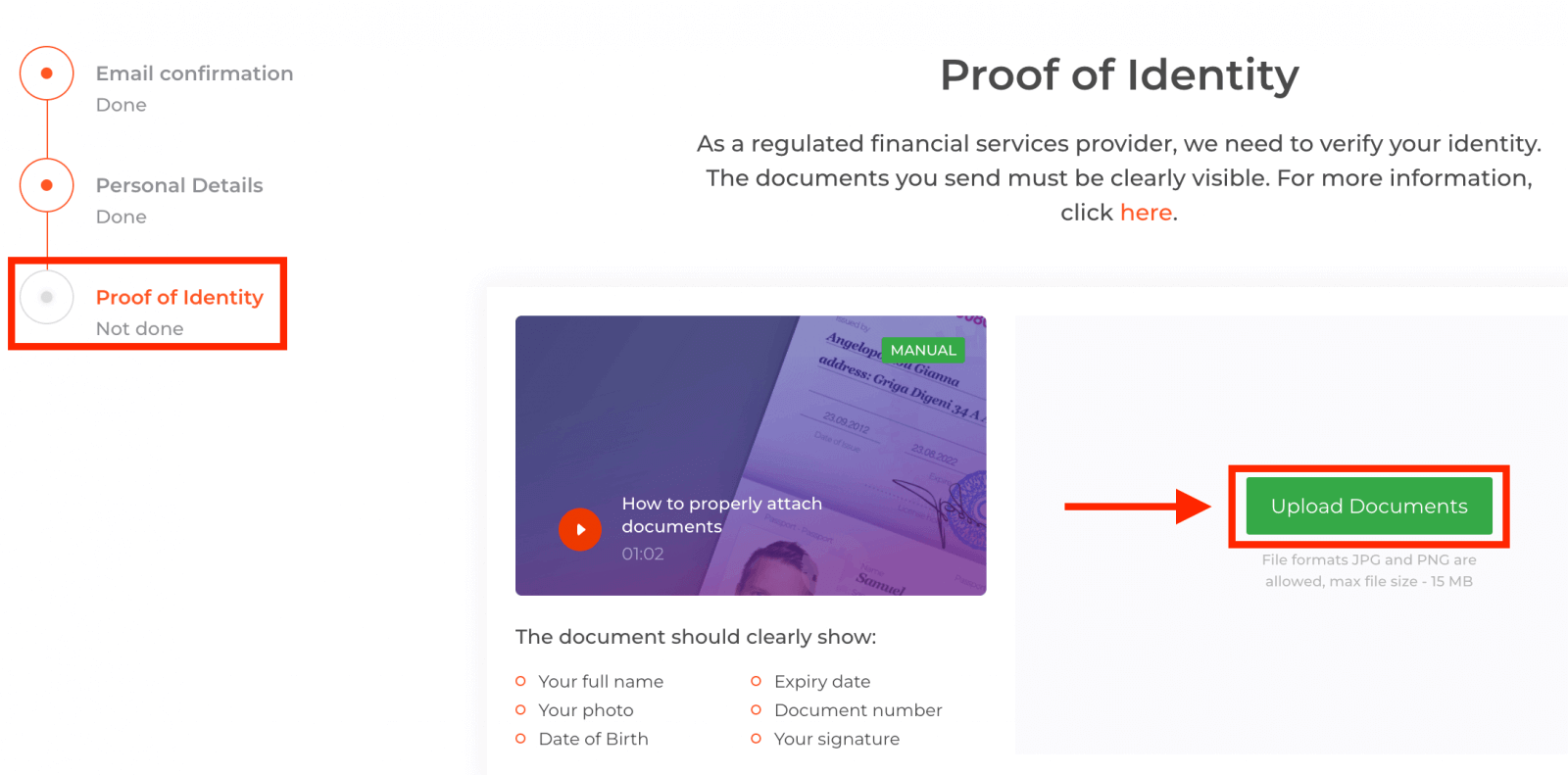
เพื่อให้ผ่านกระบวนการตรวจสอบ คุณจะต้องอัปโหลดเอกสารของคุณบนแพลตฟอร์มโดยใช้ลิงก์ด้านล่าง :
1) รูปถ่ายประจำตัวของคุณ ให้สแกนหรือรูปถ่ายของหนึ่งในเอกสารต่อไปนี้:
- หนังสือเดินทาง
- บัตรประจำตัวประชาชนทั้งสองด้าน
- ใบขับขี่ทั้งสองด้าน
- ใบอนุญาตผู้พำนัก
เอกสารควรแสดงให้เห็นอย่างชัดเจน:
- ชื่อเต็มของคุณ
- ภาพถ่ายของคุณ
- วันเกิด
- วันหมดอายุ
- หมายเลขเอกสาร
- ลายเซ็นของคุณ
2) หากคุณใช้บัตรธนาคารในการฝากเงิน โปรดอัปโหลดสำเนาบัตรทั้งสองด้านของคุณ (หรือบัตรหากคุณใช้มากกว่าหนึ่งใบในการฝากเงิน) โปรดจำไว้ว่าคุณควรซ่อนหมายเลข CVV ของคุณและให้แสดงเฉพาะ 6 ตัวแรกและ 4 หลักสุดท้ายของหมายเลขบัตรของคุณ โปรดตรวจสอบว่าบัตรของคุณได้รับการลงลายมือชื่อแล้ว
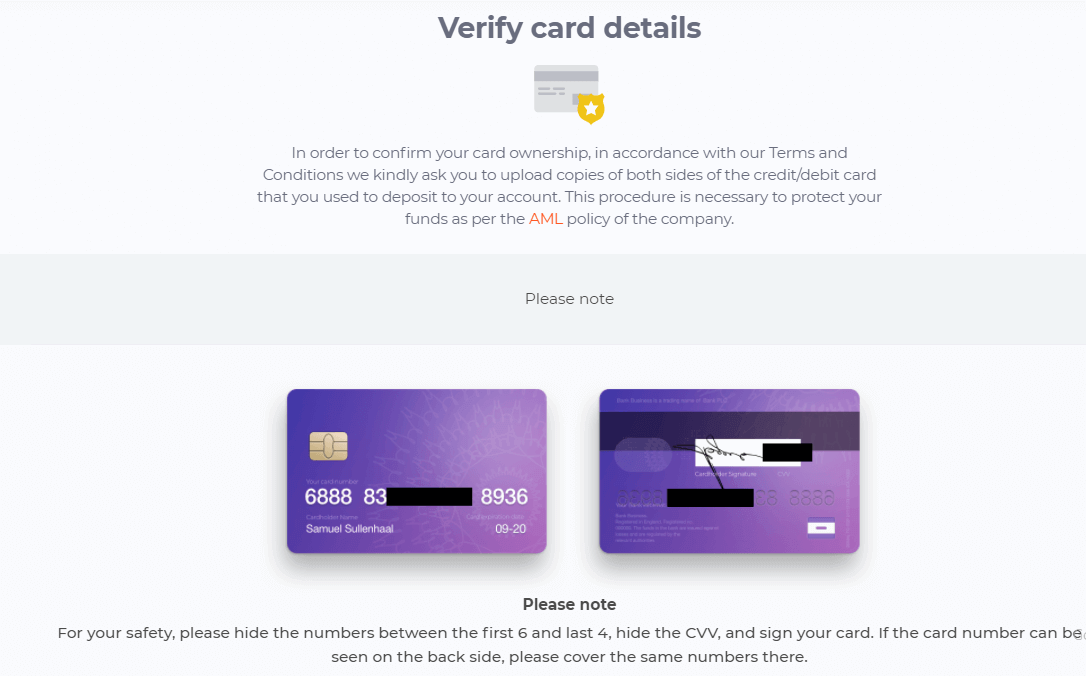
หากคุณใช้กระเป๋าเงินอิเล็กทรอนิกส์เพื่อฝากเงิน คุณต้องส่ง IQ Option สแกน ID ของคุณเท่านั้น
เอกสารทั้งหมดจะได้รับการยืนยันภายใน 3 วันทำการหลังจากที่คุณทำการขอถอนเงิน
คำถามที่พบบ่อย (FAQ)
ฉันสามารถซื้อขายโดยไม่ได้รับการยืนยันได้หรือไม่?
จำเป็นต้องผ่านขั้นตอนการยืนยันทั้งหมดเพื่อให้สามารถซื้อขายบนแพลตฟอร์ม IQ Option ได้ ในการปฏิบัติตามมาตรฐานความปลอดภัยและความปลอดภัยสูงสุด IQ Option มุ่งมั่นที่จะทำให้แน่ใจว่าเป็นเจ้าของบัญชีที่ทำธุรกรรมการซื้อขายและชำระเงินบนแพลตฟอร์มการซื้อขาย IQ Option
ฉันไม่สามารถยืนยันหมายเลขโทรศัพท์ของฉันได้
1. เปิดแพลตฟอร์มโดยใช้ Google Chrome ในโหมดไม่ระบุตัวตน
2. ตรวจสอบให้แน่ใจว่าระบุหมายเลขโทรศัพท์ของคุณถูกต้อง
3. รีสตาร์ทอุปกรณ์มือถือและตรวจสอบให้แน่ใจว่าอุปกรณ์ของคุณได้รับข้อความอื่น
4. ตรวจสอบว่าคุณได้รับ SMS หรือการโทรด้วยการตรวจสอบ รหัส
หากไม่ได้ผล โปรดติดต่อทีมสนับสนุน IQ Option ผ่าน LiveChat และให้ผู้เชี่ยวชาญ IQ Option พร้อมภาพหน้าจอของข้อผิดพลาด (ถ้ามี)
ฉันไม่สามารถยืนยันที่อยู่อีเมลของฉันได้
1. เปิดแพลตฟอร์มโดยใช้ Google Chrome ในโหมดไม่ระบุตัวตน
2. ล้างข้อมูลการท่องเว็บ — แคชและคุกกี้ ในการดำเนินการนี้ โปรดกด CTRL + SHIFT + DELETE เลือกจุดทั้งหมด จากนั้นคลิก CLEAN หลังจากนั้น โปรดเริ่มหน้าใหม่และดูว่ามีการเปลี่ยนแปลงใดๆ หรือไม่ อธิบายขั้นตอนทั้งหมดไว้ที่นี่ คุณอาจลองใช้เบราว์เซอร์อื่นหรืออุปกรณ์อื่น 3. ขออีเมลยืนยันอีกครั้ง 4. ตรวจสอบโฟลเดอร์สแปมในกล่องอีเมลของคุณ หากไม่ได้ผล โปรดติดต่อทีมสนับสนุน IQ Option ผ่าน LiveChat และให้ผู้เชี่ยวชาญ IQ Option พร้อมภาพหน้าจอที่แสดงข้อผิดพลาด (ถ้ามี)
เหตุใดเอกสารของฉันจึงถูกปฏิเสธ
โปรดตรวจสอบว่า:
- เอกสารของคุณเป็นสี
- เอกสารของคุณออกให้ไม่เกิน 6 เดือนที่ผ่านมา
- คุณอัปโหลดสำเนาเอกสารแบบเต็มหน้าของคุณ
- คุณใส่หมายเลขบัตรทั้งหมดอย่างถูกต้อง (รูปถ่ายต้องแสดงหกตัวแรกและตัวสุดท้าย หมายเลขบัตรสี่หลักของคุณ ต้องปิดรหัส CVV ด้านหลัง)
- คุณอัปโหลดเอกสารที่เหมาะสมเป็น ID ของคุณ เช่น หนังสือเดินทางหรือใบขับขี่
- ภาษา
-
ქართული
-
Қазақша
-
Suomen kieli
-
עברית
-
Afrikaans
-
Հայերեն
-
آذربايجان
-
Lëtzebuergesch
-
Gaeilge
-
Maori
-
Беларуская
-
አማርኛ
-
Туркмен
-
Ўзбек
-
Soomaaliga
-
Malagasy
-
Монгол
-
Кыргызча
-
ភាសាខ្មែរ
-
ລາວ
-
Hrvatski
-
Lietuvių
-
සිංහල
-
Српски
-
Cebuano
-
Shqip
-
中文(台灣)
-
Magyar
-
Sesotho
-
eesti keel
-
Malti
-
Македонски
-
Català
-
забо́ни тоҷикӣ́
-
नेपाली
-
ဗမာစကာ
-
Shona
-
Nyanja (Chichewa)
-
Samoan
-
Íslenska
-
Bosanski
-
Kreyòl
Tags
สร้างบัญชี iq option
วิธีสมัคร iq option
สร้างบัญชี iq option
iq option สร้างบัญชี
วิธีลงทะเบียนใน iq option
เปิดบัญชี iq option
เปิดบัญชี iq option
เปิดบัญชีกับ iq option
เปิดบัญชีซื้อขาย iq option
iq option สร้างบัญชีจริง
iq option เปิดบัญชี
iq option สร้างบัญชีทดลอง
การสร้างบัญชี iq option
สมัครบัญชี iq option
ตรวจสอบบัญชี iq option
การเปิดบัญชี iq option
การลงทะเบียนบัญชี iq option
สร้างบัญชี iq option
การลงทะเบียนบัญชีทดลอง iq option
iq option เปิดบัญชีทดลอง
เปิดบัญชีจริงใน iq option
บัญชีการยืนยัน iq option
ตรวจสอบบัญชี iq option
เอกสารใดบ้างใน iq option
การตรวจสอบตัวเลือก iq
การยืนยันใน iq option
ฉันจะยืนยันบัญชีของฉันได้อย่างไร
วิธียืนยันบัญชี iq option
บัญชี kyc iq option
ขั้นตอนการยืนยันบัญชี iq option
การยืนยันรหัส iq option
การยืนยันที่อยู่ iq option
การยืนยันบัตรเครดิตของ iq option
การยืนยันบัตรเดบิต iq option
ตรวจสอบบัตรธนาคารบน iq option
ยืนยันตัวตนของฉันบน iq option